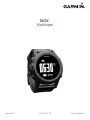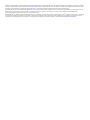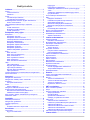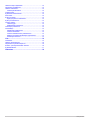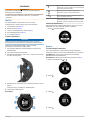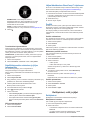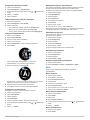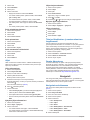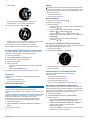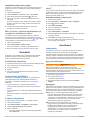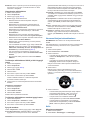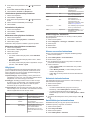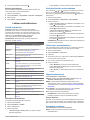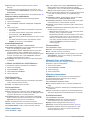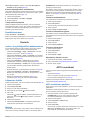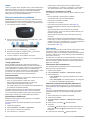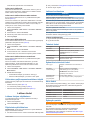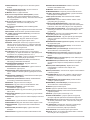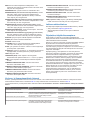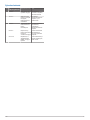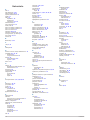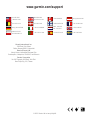tactix
™
Käyttöopas
Syyskuu 2013 190-01652-37_0A Painettu Taiwanissa

Kaikki oikeudet pidätetään. Tekijänoikeuslakien mukaisesti tätä opasta ei saa kopioida kokonaan tai osittain ilman Garminin kirjallista lupaa. Garmin pidättää
oikeuden muuttaa tai parannella tuotteitaan sekä tehdä muutoksia tämän oppaan sisältöön ilman velvollisuutta ilmoittaa muutoksista tai parannuksista muille
henkilöille tai organisaatioille. Osoitteessa www.garmin.com on uusimmat päivitykset ja lisätietoja tämän tuotteen käyttämisestä.
Garmin
®
, Garmin logo ja TracBack
®
ovat Garmin Ltd:n tai sen tytäryhtiöiden tavaramerkkejä, jotka on rekisteröity Yhdysvalloissa ja muissa maissa. ANT+™,
BaseCamp™, chirp™, Garmin Connect™, GSC™, HomePort™, tactix™ ja tempe™ ovat Garmin Ltd:n tai sen tytäryhtiöiden tavaramerkkejä. Näitä
tavaramerkkejä ei saa käyttää ilman Garminin nimenomaista lupaa.
Sana Bluetooth
®
ja vastaavat logot ovat Bluetooth SIG Inc:n omaisuutta, ja Garminilla on lisenssi niiden käyttöön. Mac
®
on Apple Computer Inc:in rekisteröity
tavaramerkki. Windows
®
on Microsoft Corporationin rekisteröity tavaramerkki Yhdysvalloissa ja muissa maissa. Muut tavaramerkit ja tuotenimet kuuluvat
omistajilleen. Tällä tuotteella on ANT+ sertifiointi. Yhteensopivien tuotteiden ja sovellusten luettelo on osoitteessa www.thisisant.com/directory.
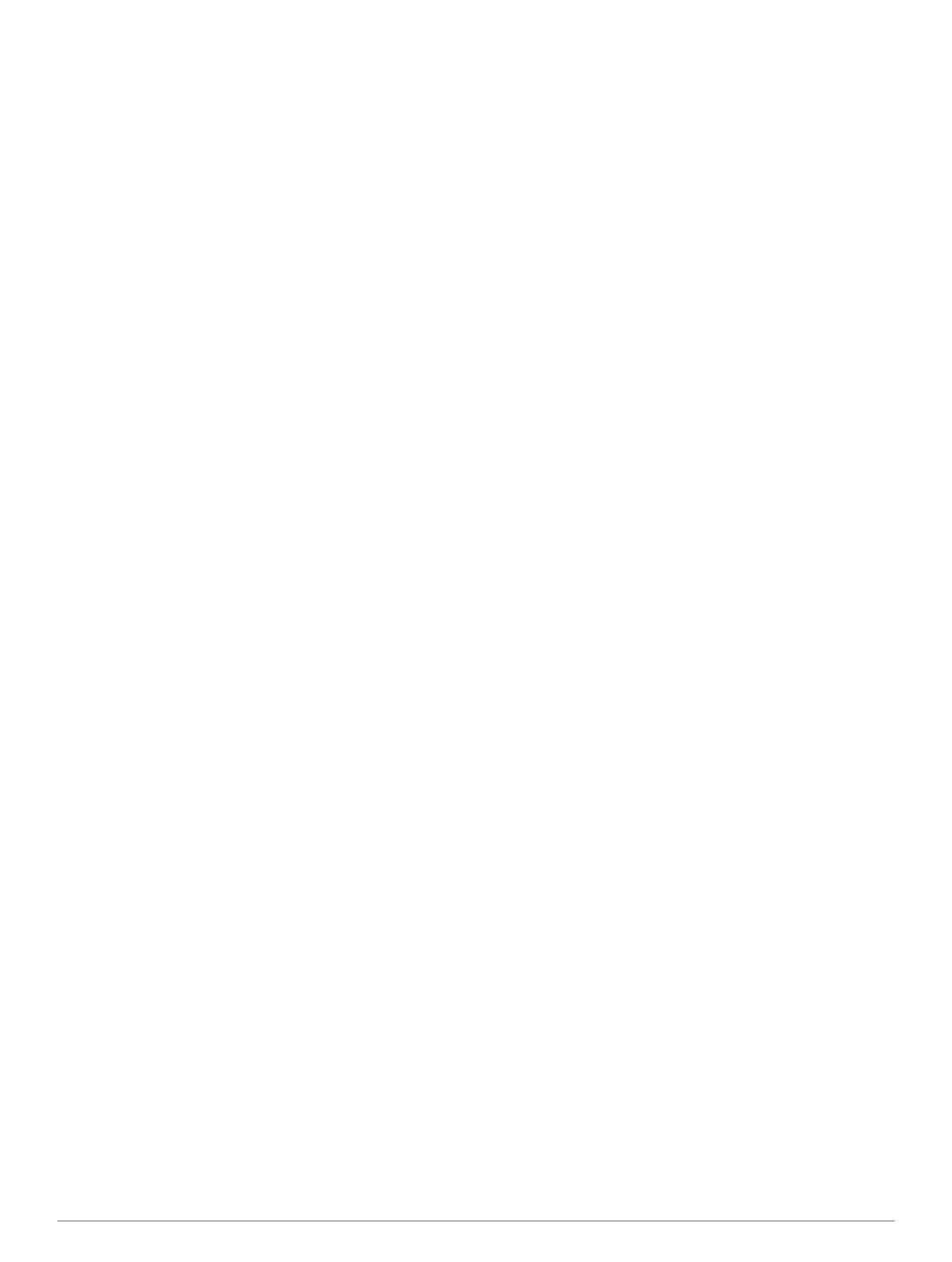
Sisällysluettelo
Johdanto......................................................................... 1
Aloitus........................................................................................ 1
Laitteen lataaminen............................................................... 1
Painikkeet.............................................................................. 1
Anturit......................................................................................... 1
Tunnistintietojen tarkastelu................................................... 1
Tunnistintilan käynnistäminen............................................... 2
Satelliittisignaalien etsiminen ja jäljen tallentaminen................. 2
GPS:n sammuttaminen......................................................... 2
Jäljen lähettäminen BaseCamp™ ohjelmaan............................ 2
Profiilit........................................................................................ 2
Profiilin vaihtaminen.............................................................. 2
Mukautetun profiilin luominen............................................... 2
Profiilin poistaminen.............................................................. 2
Reittipisteet, reitit ja jäljet ............................................ 2
Reittipisteet................................................................................ 2
Reittipisteen luominen........................................................... 2
Reittipisteen etsiminen nimellä.............................................. 3
Lähellä sijaitsevien kohteiden etsiminen............................... 3
Navigointi reittipisteeseen..................................................... 3
Reittipisteen muokkaaminen................................................. 3
Reittipisteen sijainnin tarkentaminen..................................... 3
Reittipisteen projisointi.......................................................... 3
Reittipisteen poistaminen...................................................... 3
Kaikkien reittipisteiden poistaminen...................................... 3
Reitit........................................................................................... 3
Reitin luominen..................................................................... 3
Reitin nimen muokkaaminen................................................. 3
Reitin muokkaaminen............................................................ 3
Reitin näyttäminen kartassa.................................................. 4
Reitin poistaminen................................................................. 4
Reitin muuttaminen käänteiseksi.......................................... 4
Jäljet........................................................................................... 4
Jäljen tallentaminen.............................................................. 4
Nykyisen jäljen tallentaminen................................................ 4
Jäljen tietojen tarkastelu........................................................ 4
Nykyisen jäljen tyhjentäminen............................................... 4
Jäljen poistaminen................................................................ 4
Tietojen lähettäminen ja vastaanottaminen langattomasti......... 4
Garmin Adventures.................................................................... 4
Navigointi........................................................................4
Navigoiminen kohteeseen.......................................................... 4
Navigoiminen Tähtää ja mene -toiminnolla................................ 5
Kompassi................................................................................... 5
Kompassin kalibroiminen...................................................... 5
Kartta......................................................................................... 5
Kartan selaaminen................................................................ 5
Navigointi TracBack® toiminnon avulla..................................... 5
Korkeusmittari ja ilmanpainemittari............................................ 5
Barometrisen korkeusmittarin kalibroiminen......................... 5
Pitkäaikainen säämuutosten jäljitys...................................... 6
Mies yli laidan -sijainnin merkitseminen ja navigoinnin
aloittaminen siihen..................................................................... 6
Geokätköt....................................................................... 6
Geokätköjen lataaminen............................................................ 6
Navigoiminen geokätköön.......................................................... 6
Yrityksen kirjaaminen................................................................. 6
chirp™........................................................................................ 6
Geokätkön etsiminen chirpin avulla...................................... 6
Sovellukset..................................................................... 6
Jumpmaster............................................................................... 6
Hypyn suunnitteleminen........................................................ 6
Hyppytyypit
............................................................................ 6
Hyppytietojen määrittäminen................................................. 7
Tuulitietojen määrittäminen HAHO- ja HALO-hyppyjä
varten.................................................................................... 7
Tuulitietojen määrittäminen staattista hyppyä varten............ 7
Pysyvät asetukset................................................................. 7
Vuorovesitietojen tarkasteleminen............................................. 7
Kello........................................................................................... 7
Hälytyksen asettaminen........................................................ 7
Lähtölaskenta-ajastimen käynnistäminen............................. 8
Sekuntikellon käyttäminen.................................................... 8
Mukautetun aikavyöhykkeen lisääminen............................... 8
Mukautetun aikavyöhykkeen muuttaminen........................... 8
Hälytykset.................................................................................. 8
Huomiohälytyksen asettaminen............................................ 8
Alueen suuruuden laskeminen................................................... 8
Kalenterin tarkasteleminen........................................................ 8
Satelliittitietojen tarkasteleminen................................................ 8
Sijainnin simuloiminen........................................................... 9
Laitteen mukauttaminen................................................9
Yleistä asetuksista..................................................................... 9
Päävalikon mukauttaminen................................................... 9
Nuolipainikkeiden mukauttaminen............................................. 9
Tietosivujen mukauttaminen...................................................... 9
Järjestelmäasetukset................................................................. 9
Tietoja: UltraTrac................................................................... 9
Kompassin asetukset................................................................. 9
Pohjoisen viitteen määrittäminen........................................ 10
Korkeusmittariasetukset...................................................... 10
Laitteen merkkiäänten määrittäminen...................................... 10
Näyttöasetukset....................................................................... 10
Kartta-asetukset....................................................................... 10
Jälkien asetukset..................................................................... 10
Aika-asetukset......................................................................... 10
Mittayksiköiden määrittäminen................................................. 10
Sijaintimuotoasetukset............................................................. 10
Kuntoiluasetukset..................................................................... 10
Kuntoilu-käyttäjäprofiilin määrittäminen.............................. 11
Tietoja aktiivikuntoilijoista.................................................... 11
Geokätköasetukset.................................................................. 11
Kuntoilu........................................................................ 11
Juoksu- tai pyöräilyprofiilin mukauttaminen............................. 11
Lähteminen lenkille.................................................................. 11
Historia..................................................................................... 11
Toiminnon tarkasteleminen................................................. 11
Toiminnon tallentaminen jäljeksi......................................... 11
Toiminnon poistaminen....................................................... 11
Käyttäminen: Garmin Connect............................................ 11
ANT+ tunnistimet......................................................... 11
ANT+ tunnistimen pariliitos...................................................... 11
tempe....................................................................................... 12
Sykevyön asettaminen paikalleen............................................ 12
Tietoja sykealueista............................................................. 12
Kuntoilutavoitteet................................................................. 12
Sykealueiden määrittäminen............................................... 12
Vinkkejä, jos syketiedot ovat vääriä.................................... 12
Jalka-anturi.............................................................................. 12
Jalka-anturin tilan määrittäminen........................................ 12
Lähteminen juoksulenkille käyttäen jalka-anturia................ 12
Jalka-anturin kalibrointi....................................................... 13
Jalka-anturin kalibroiminen matkan mukaan....................... 13
Jalka-anturin GPS-kalibrointi............................................... 13
Jalka-anturin kalibroiminen manuaalisesti.......................... 13
Valinnaisen poljinnopeustunnistimen käyttö............................ 13
Laitteen tiedot.............................................................. 13
Sisällysluettelo i

Laitteen tietojen näyttäminen................................................... 13
Ohjelmiston päivittäminen........................................................ 13
Laitteen huoltaminen................................................................ 13
Laitteen puhdistaminen....................................................... 13
Tekniset tiedot.......................................................................... 13
Sykemittarin tekniset tiedot...................................................... 13
Akun tiedot............................................................................... 13
Sykevyön paristo...................................................................... 13
Sykevyön pariston vaihtaminen.......................................... 14
Sykevyön huoltaminen............................................................. 14
Tietojen hallinta........................................................................ 14
Tiedostotyypit...................................................................... 14
USB-kaapelin irrottaminen.................................................. 14
Tiedostojen poistaminen.......................................................... 14
Vianmääritys............................................................................ 14
Painikkeiden lukitseminen................................................... 14
Laitteen nollaaminen........................................................... 14
Laitteen tehdasasetusten palauttaminen............................ 14
Kaikkien antureiden käyrätietojen tyhjentäminen................ 14
Lisätietojen saaminen......................................................... 14
Liite................................................................................14
Tietokentät............................................................................... 14
Laitteen rekisteröiminen........................................................... 16
Ohjelmiston käyttöoikeussopimus............................................ 16
Korkeus- ja ilmanpainemittarin lukemat................................... 16
Sykealuelaskenta..................................................................... 17
Hakemisto..................................................................... 18
ii Sisällysluettelo

Johdanto
VAROITUS
Keskustele aina lääkärin kanssa ennen harjoitusohjelman
aloittamista tai muuttamista.
Lue lisätietoja varoituksista ja muista tärkeistä seikoista laitteen
mukana toimitetusta Tärkeitä turvallisuus- ja tuotetietoja
‑oppaasta.
Aloitus
Kun käytät laitetta ensimmäisen kerran, tee nämä
määritystoimet ja tutustu laitteen perusominaisuuksiin.
1
Lataa laitteen akku (sivu 1).
2
Rekisteröi laite (sivu 16).
3
Tutustu tunnistintietoihin ja -tiloihin (sivu 1).
4
Etsi satelliittisignaaleja (sivu 4).
5
Luo reittipiste (sivu 2).
Laitteen lataaminen
ILMOITUS
Estä korroosio kuivaamalla liitinpinnat ja niiden ympäristö
perusteellisesti ennen lataamista ja liittämistä tietokoneeseen.
Laitteessa on kiinteä litiumioniakku, jonka voi ladata
pistorasiasta tai tietokoneen USB-portista.
1
Liitä kaapelin USB-liitin verkkovirtalaturiin tai tietokoneen
USB-liitäntään.
2
Liitä verkkovirtalaturi pistorasiaan.
3
Kohdista latauspidikkeen vasen puoli
À
laitteen vasemmalla
puolella olevaan uraan.
4
Kohdista laturin saranoitu puoli
Á
laitteen takaosassa oleviin
liittimiin.
Laite käynnistyy, kun liität sen virtalähteeseen.
5
Lataa laitteen akku täyteen.
Painikkeet
À
Ota taustavalo käyttöön tai poista se käytöstä
valitsemalla. Voit käynnistää ja sammuttaa laitteen
painamalla painiketta pitkään.
Á
Selaa tietosivuja ja asetuksia valitsemalla.
Â
Selaa tietosivuja ja asetuksia valitsemalla.
Ã
Palaa edelliseen näyttöön valitsemalla. Näytä
tilasivu pitämällä painettuna.
Ä
Toimintopainike Avaa nykyisen näytön valikko valitsemalla.
Valitsemalla tämän voit valita asetuksia ja kuitata
ilmoituksia. Merkitse reittipiste painamalla pitkään.
Tilasivun tarkasteleminen
Pääset tälle sivulle nopeasti miltä tahansa sivulta, kun haluat
tarkastella ajan, akun käyttöiän ja GPS:n tilatietoja.
Paina -painiketta pitkään.
Anturit
Tunnistintietojen tarkastelu
Voit avata kompassin, korkeusmittarin, ilmanpainemittarin,
lämpötilatunnistinten ja Zulu-ajan reaaliaikaiset tiedot nopeasti.
HUOMAUTUS: nämä tietosivut siirtyvät automaattisella
aikakatkaisulla virransäästötilaan.
HUOMAUTUS: näitä tietoja ei tallenneta laitteeseen (sivu 2).
1
Valitse kellonaikasivulta tai .
2
Valitse .
3
Valitse .
4
Valitse .
Johdanto 1

HUOMAUTUS: ruumiinlämpösi vaikuttaa
lämpötilatunnistimeen. Saat mahdollisimman tarkan
lämpötilalukeman irrottamalla laitteen ranteesta ja
odottamalla 20-30 minuuttia.
VIHJE: jos haluat ostaa langattoman tempe™
lämpötilatunnistimen, siirry osoitteeseen www.garmin.com.
5
Valitse .
Tunnistintilan käynnistäminen
Oletusarvoisena anturitilana on Tarvittaessa-tila, jonka avulla
voit käyttää kompassia, korkeusmittaria, ilmanpainemittaria tai
lämpötilatietoja nopeasti. Voit asettaa laitteen myös Aina päällä
-tilaan, jolloin näet tunnistimen tiedot jatkuvasti.
HUOMAUTUS: jos laitteeseesi on liitetty valinnainen sykevyö
tai nopeus- ja poljinnopeustunnistin, laite voi näyttää näiden
tietoja jatkuvasti.
1
Valitse toimintopainike.
2
Valitse Asetukset > Sensorit > Tila > Aina päällä.
Satelliittisignaalien etsiminen ja jäljen
tallentaminen
Etsi satelliittisignaaleja, jotta voit käyttää GPS-
navigointitoimintoja, kuten jäljen tallentamista.
Aika ja päiväys määritetään automaattisesti GPS-sijainnin
mukaan.
1
Valitse toimintopainike.
2
Valitse Käynnistä GPS.
3
Siirry paikkaan, jossa on esteetön näköyhteys taivaalle. Pysy
paikallasi, kun laite hakee satelliittisignaaleja.
4
Tallenna jälki kävelemällä tai liikkumalla muuten.
Matka ja aika tulevat näyttöön.
5
Voit tarkastella tietosivuja valitsemalla .
6
Paina -painiketta pitkään.
7
Valitse vaihtoehto:
• Valitse Keskeytä jälki, jos haluat keskeyttää jäljityksen.
• Tallenna jälkesi valitsemalla Tallenna jälki.
• Poista jälki tallentamatta valitsemalla Tyhjennä jälki.
• Sammuta GPS poistamatta jälkeä valitsemalla Sammuta
GPS.
GPS:n sammuttaminen
1
Valitse toimintopainike.
2
Valitse Sammuta GPS.
Jäljen lähettäminen BaseCamp™ ohjelmaan
Ennen kuin voit lähettää tietoja kohteeseen BaseCamp, lataa
tietokoneeseesi BaseCamp (www.garmin.com/basecamp).
Voit tarkastella jälkiä ja reittipisteitä tietokoneessa.
1
Liitä laite tietokoneeseen mukana toimitetulla USB-kaapelilla.
Laite näkyy siirrettävänä levynä Oma tietokone ‑kansiossa
( Windows
®
) tai taltiona ( Mac
®
).
2
Aloita BaseCamp.
3
Seuraa näytön ohjeita.
Profiilit
Profiilit ovat asetusryhmiä, jotka optimoivat laitteen toiminnot
käyttötavan mukaan. Esimerkiksi vaelluksella tarvitaan erilaisia
asetuksia ja näkymiä kuin maastopyöräilyssä.
Kun käytät profiilia ja muutat asetuksia, kuten tietokenttiä tai
mittayksiköitä, muutokset tallennetaan automaattisesti profiilin
osaksi.
Profiilin vaihtaminen
Kun vaihdat toiminnosta toiseen, voit nopeasti muuttaa laitteen
asetukset uuden toiminnon mukaisiksi profiilia vaihtamalla.
1
Valitse toimintopainike.
2
Valitse Profiilit.
3
Valitse profiili.
Valitsemasi profiili on nyt aktiivinen. Kaikki tekemäsi muutokset
tallentuvat aktiiviseen profiiliin.
Mukautetun profiilin luominen
Voit mukauttaa asetuksia ja tietokenttiä tiettyä toimintoa tai
matkaa varten.
1
Valitse toimintopainike.
2
Valitse Asetukset > Profiilit.
3
Valitse vaihtoehto:
• Valitse profiili.
• Valitse Luo uusi ja luo uusi profiili.
Valitsemasi profiili on nyt aktiivinen. Aikaisempi profiili
tallennetaan.
4
Jos haluat muuttaa profiilin nimeä, valitse Muokkaa ja
muokkaa nimeä.
5
Mukauta aktiivisen profiilin asetukset (sivu 9) ja
tietokentät.
Kaikki tekemäsi muutokset tallentuvat aktiiviseen profiiliin.
Profiilin poistaminen
1
Valitse toimintopainike.
2
Valitse Asetukset > Profiilit.
3
Valitse profiili.
4
Valitse Poista > Kyllä.
Reittipisteet, reitit ja jäljet
Reittipisteet
Reittipisteet ovat laitteeseen tallentamiasi sijainteja.
Reittipisteen luominen
Voit merkitä nykyisen sijaintisi reittipisteeksi.
1
Paina toimintopainiketta pitkään.
2
Valitse vaihtoehto:
• Voit tallentaa reittipisteen ilman muutoksia valitsemalla
Tallenna.
• Jos haluat tehdä muutoksia reittipisteeseen, valitse
Muokkaa, tee muutokset ja valitse Tallenna.
2 Reittipisteet, reitit ja jäljet

Reittipisteen etsiminen nimellä
1
Valitse toimintopainike.
2
Valitse Reittipisteet > Kirjoitushaku.
3
Lisää merkkejä toimintopainikkeen sekä - ja -painikkeiden
avulla.
4
Valitse _ > Valmis.
5
Valitse reittipiste.
Lähellä sijaitsevien kohteiden etsiminen
1
Valitse toimintopainike.
2
Valitse Reittipisteet > Hae läheltä.
3
Valitse vaihtoehto:
• Hae reittipisteen läheltä valitsemalla Reittipisteet.
• Hae kaupungin läheltä valitsemalla Kaupungit.
• Hae nykyisen sijainnin läheltä valitsemalla Nykysijainti.
Navigointi reittipisteeseen
1
Valitse toimintopainike.
2
Valitse Käynnistä GPS.
3
Odota, kun laite hakee satelliitteja.
4
Valitse toimintopainike.
5
Valitse Reittipisteet ja valitse reittipiste luettelosta.
6
Valitse Mene.
Laite näyttää ajan määränpäähän
À
, etäisyyden
määränpäähän
Á
ja arvioidun saapumisajan
Â
.
7
Näet kompassisivun valitsemalla .
Osoitinmerkit
Ã
toimivat suuntiman osoittimena. Ylin merkki
laitteessa osoittaa suuntaan, johon olet menossa.
8
Kohdista osoitinmerkit ja laitteen ylin merkki.
9
Jatka tähän suuntaan, kunnes saavut päämäärääsi.
Reittipisteen muokkaaminen
Reittipiste on luotava, ennen kuin sitä voi muokata.
1
Valitse toimintopainike.
2
Valitse Reittipisteet.
3
Valitse reittipiste.
4
Valitse Muokkaa.
5
Valitse muokattava kohde, esimerkiksi pisteen nimi.
6
Lisää merkkejä toimintopainikkeen sekä - ja -painikkeiden
avulla.
7
Valitse _ > Valmis.
Reittipisteen sijainnin tarkentaminen
Voit tarkentaa reittipisteen sijaintia. Keskiarvolaskennassa laite
käyttää useita saman sijainnin lukemia ja laskee niiden
keskiarvon mahdollisimman tarkan sijainnin määrittämiseksi.
1
Valitse toimintopainike.
2
Valitse Reittipisteet.
3
Valitse reittipiste.
4
Valitse Keskiarvo.
5
Siirry reittipisteen sijaintiin.
6
Valitse Aloita.
7
Seuraa näytön ohjeita.
8
Kun varmuus on 100 %, valitse Tallenna.
Saat parhaan tuloksen keräämällä 4 - 8 reittipisteen näytettä ja
odottamalla näytteiden välillä vähintään 90 minuuttia.
Reittipisteen projisointi
Voit luoda uuden sijainnin projisoimalla etäisyyden ja suuntiman
sijainnista uuteen sijaintiin.
1
Valitse toimintopainike.
2
Valitse Reittipisteet.
3
Valitse reittipiste.
4
Valitse Luo reittipiste.
5
Seuraa näytön ohjeita.
Projisoitu reittipiste tallennetaan oletusnimellä.
Reittipisteen poistaminen
1
Valitse toimintopainike.
2
Valitse Reittipisteet.
3
Valitse reittipiste.
4
Valitse Poista > Kyllä.
Kaikkien reittipisteiden poistaminen
1
Valitse toimintopainike.
2
Valitse Asetukset > Nollaa > Reittipisteet > Kyllä.
Reitit
Reitti on sarja reittipisteitä tai sijainteja, joka johtaa
määränpäähän.
Reitin luominen
1
Valitse toimintopainike.
2
Valitse Reitit > Luo uusi.
3
Valitse Ensimmäinen piste.
4
Valitse luokka.
5
Valitse reitin ensimmäinen piste.
6
Valitse Seuraava piste.
7
Toista vaiheita 4–6, kunnes reitti on valmis.
8
Tallenna reitti valitsemalla Valmis.
Reitin nimen muokkaaminen
1
Valitse toimintopainike.
2
Valitse Reitit.
3
Valitse reitti.
4
Valitse Nimeä uudelleen.
5
Lisää merkkejä toimintopainikkeen sekä - ja -painikkeiden
avulla.
6
Valitse _ > Valmis.
Reitin muokkaaminen
1
Valitse toimintopainike.
2
Valitse Reitit.
Reittipisteet, reitit ja jäljet 3

3
Valitse reitti.
4
Valitse Muokkaa.
5
Valitse piste.
6
Valitse vaihtoehto:
• Näytä piste kartassa valitsemalla Kartta.
• Jos haluat vaihtaa pisteen paikkaa reitillä, valitse Siirrä
ylös tai Siirry alas.
• Jos haluat lisätä uuden pisteen reitille, valitse Lisää.
Uusi piste lisätään muokattavan pisteen edelle.
• Voit lisätä pisteen reitin loppuun valitsemalla Seuraava
piste.
• Jos haluat poistaa pisteen reitiltä, valitse Poista.
Reitin näyttäminen kartassa
1
Valitse toimintopainike.
2
Valitse Reitit.
3
Valitse reitti.
4
Valitse Katso karttaa.
Reitin poistaminen
1
Valitse toimintopainike.
2
Valitse Reitit.
3
Valitse reitti.
4
Valitse Poista > Kyllä.
Reitin muuttaminen käänteiseksi
1
Valitse toimintopainike.
2
Valitse Reitit.
3
Valitse reitti.
4
Valitse Käännä.
Jäljet
Jälki on kulkemasi matkan tallenne. Jälkiloki sisältää tietoja
tallennetun matkan varrelta, esimerkiksi kunkin pisteen ajan,
sijainnin ja korkeuden.
Jäljen tallentaminen
1
Valitse toimintopainike.
2
Valitse Käynnistä GPS.
3
Odota, kun laite hakee satelliitteja.
4
Tallenna jälki kävelemällä.
Matka ja aika tulevat näyttöön.
5
Tarkastele tietosivuja, kuten kompassitietoja,
korkeusmittaritietoja, nousua ja nopeutta, karttaa ja aikasivua
valitsemalla .
Voit mukauttaa tietosivuja (sivu 9).
6
Paina -painiketta pitkään.
7
Valitse vaihtoehto:
• Valitse Keskeytä jälki, jos haluat keskeyttää jäljityksen.
• Tallenna jälkesi valitsemalla Tallenna jälki.
• Poista jälki tallentamatta valitsemalla Tyhjennä jälki.
• Sammuta GPS poistamatta jälkeä valitsemalla Sammuta
GPS.
Nykyisen jäljen tallentaminen
1
Valitse toimintopainike.
2
Valitse Jäljet > Nykyinen.
3
Valitse vaihtoehto:
• Jos haluat tallentaa koko jäljen, valitse Tallenna.
• Jos haluat tallentaa osan jäljestä, valitse Tallenna osa ja
valitse sitten tallennettava osa.
Jäljen tietojen tarkastelu
1
Valitse toimintopainike.
2
Valitse Jäljet.
3
Valitse jälki.
4
Valitse Katso karttaa.
Jäljen alku ja loppu merkitään lipulla.
5
Valitse > Tiedot.
6
Painikkeiden ja avulla saat näkyviin tietoja jäljestä.
Nykyisen jäljen tyhjentäminen
1
Valitse toimintopainike.
2
Valitse Jäljet > Nykyinen > Tyhjennä.
Jäljen poistaminen
1
Valitse toimintopainike.
2
Valitse Jäljet.
3
Valitse jälki.
4
Valitse Poista > Kyllä.
Tietojen lähettäminen ja vastaanottaminen
langattomasti
Tietojen jakaminen langattomasti edellyttää sitä, että
yhteensopiva laite Garmin
®
on enintään 3 m (10 jalan) päässä.
Laite voi lähettää ja vastaanottaa tietoja, kun se on liitetty
toiseen yhteensopivaan laitteeseen. Voit jakaa langattomasti
reittipisteitä, geokätköjä, reittejä ja jälkiä.
1
Valitse toimintopainike.
2
Valitse Jaa tiedot > Laitteesta toiseen.
3
Valitse Lähetä tai Vastaanota.
4
Seuraa näytön ohjeita.
Garmin Adventures
Luomalla seikkailuja voit jakaa matkojasi perheenjäsenille,
kavereille ja Garmin yhteisölle. Voit ryhmitellä toisiinsa liittyviä
kohteita seikkailuksi. Voit luoda seikkailun esimerkiksi
viimeisimmästä patikointiretkestäsi. Seikkailu voi sisältää
matkan jälkilokin, valokuvia matkalta sekä etsimäsi geokätköt.
Voit luoda ja hallita seikkailuja BaseCamp ohjelmistolla.
Lisätietoja on osoitteessa http://adventures.garmin.com.
Navigointi
Voit navigoida reittiä, jälkeä, reittipisteeseen, geokätkölle tai
mihin tahansa laitteeseen tallennettuun sijaintiin. Voit navigoida
määränpäähän kartan tai kompassin avulla.
Navigoiminen kohteeseen
Voit navigoida määränpäähän kompassin tai kartan avulla
(sivu 5).
1
Valitse toimintopainike.
2
Valitse Käynnistä GPS.
3
Odota, kun laite hakee satelliitteja.
4
Valitse toimintopainike.
5
Valitse vaihtoehto:
• Valitse Reittipisteet.
• Valitse Jäljet.
• Valitse Reitit.
• Valitse GPS-työkalut > Koordinaatit.
• Valitse GPS-työkalut > POI:t.
• Valitse GPS-työkalut > Geokätköt.
6
Valitse määränpää.
4 Navigointi

7
Valitse Mene.
Laite näyttää ajan määränpäähän
À
, etäisyyden
määränpäähän
Á
ja arvioidun saapumisajan
Â
.
8
Näet kompassisivun valitsemalla .
Osoitinmerkit
Ã
toimivat suuntiman osoittimena. Ylin merkki
laitteessa osoittaa suuntaan, johon olet menossa.
9
Kohdista osoitinmerkit ylhäällä olevaan merkkiin.
10
Jatka tähän suuntaan, kunnes saavut määränpäähän.
Navigoiminen Tähtää ja mene -toiminnolla
Voit osoittaa laitteella matkan päässä olevaa kohdetta, kuten
vesitornia, lukita suunnan ja navigoida kohteeseen.
1
Valitse toimintopainike.
2
Valitse GPS-työkalut > Tähtää ja mene.
3
Osoita kohdetta kehyksen ylämerkillä.
4
Valitse toimintopainike.
5
Valitse vaihtoehto:
• Voit navigoida etäiseen kohteeseen valitsemalla Aseta
suunta.
• Valitse Luo reittipiste (sivu 3).
6
Navigoi kompassin (sivu 5) tai kartan (sivu 5) avulla.
Kompassi
Laitteessa on kolmiakselinen, automaattisesti kalilbroituva
kompassi.
• Kompassinavigointi (sivu 3)
• Kompassin asetukset (sivu 9)
Kompassin kalibroiminen
ILMOITUS
Kalibroi sähköinen kompassi ulkona. Älä seiso lähellä kohteita,
jotka vaikuttavat magneettikenttiin, kuten ajoneuvot,
rakennukset ja jännitelinjat, jotta suuntima olisi mahdollisimman
tarkka.
Laitteesi on kalibroitu jo tehtaalla, ja se käyttää oletusarvona
automaattista kalibrointia. Voit kalibroida kompassin
manuaalisesti, jos se ei toimi kunnolla esimerkiksi pitkien
siirtymien tai voimakkaiden lämpötilanvaihteluiden jälkeen.
1
Valitse toimintopainike.
2
Valitse Asetukset > Sensorit > Kompassi > Kalibroi >
Aloita.
3
Seuraa näytön ohjeita.
Kartta
osoittaa sijaintisi kartassa. Kulkiessasi sijaintikuvake liikkuu
vastaavasti ja jättää jäljen (polku). Myös reittipisteiden nimet ja
symbolit näkyvät kartassa. Kun navigoit määränpäähän, reitti
näkyy kartassa viivana.
• Karttanavigointi (sivu 5)
• Kartta-asetukset (sivu 10)
Kartan selaaminen
1
Saat kartan näkyviin valitsemalla .
2
Valitse toimintopainike.
3
Valitse vaihtoehto:
• Voit panoroida ylös- tai alaspäin valitsemalla Panoroi ja
valitsemalla tai .
• Voit panoroida vasemmalle tai oikealle valitsemalla
Panoroi > ja valitsemalla tai .
• Voit navigoida tallennettuun sijaintiin valitsemalla
Panoroi, valitsemalla toimintopainikkeen ja valitsemalla
Valitse piste.
• Voit lähentää tai loitontaa valitsemalla Zoom ja
valitsemalla tai .
Navigointi TracBack
®
toiminnon avulla
Voit navigoida takaisin jäljen alkuun. Tämä voi olla kätevää, kun
haluat palata leiripaikalle tai polun alkuun.
1
Valitse toimintopainike.
2
Valitse Jäljet > Nykyinen > TracBack.
Nykyinen sijaintisi
À
, seurattava jälki
Á
ja päätepiste
Â
ilmestyvät karttaan.
Korkeusmittari ja ilmanpainemittari
Laitteessa on sisäänrakennettu korkeusmittari ja
ilmanpainemittari.
• Tarvittaessa-anturitiedot (sivu 1)
• Aina päällä -anturitiedot (sivu 2)
• Korkeusmittariasetukset (sivu 10)
• Korkeus- ja ilmanpainemittarin lukemat (sivu 16)
Barometrisen korkeusmittarin kalibroiminen
Laite on kalibroitu jo tehtaalla, ja se käyttää oletusarvoisesti
automaattista kalibrointia GPS-lähtöpisteessä. Voit kalibroida
barometrisen korkeusmittarin manuaalisesti, jos tiedät oikean
korkeuden tai ilmanpaineen merenpinnan tasolla.
1
Valitse toimintopainike.
2
Valitse Asetukset > Sensorit > Korkeusmittari.
3
Valitse vaihtoehto:
• Valitsemalla Automaattinen kalibrointi > Alussa voit
kalibroida automaattisesti GPS-lähtöpisteestä.
• Valitsemalla Automaattinen kalibrointi > Jatkuva voit
kalibroida automaattisesti ajoittaisilla GPS-
kalibrointipäivityksillä.
• Valitsemalla Kalibroi voit antaa nykyisen korkeuden tai
ilmanpaineen merenpinnan tasolla.
Navigointi 5

Pitkäaikainen säämuutosten jäljitys
Laitteella voi seurata ilmanpaineen muutoksia ajan kuluessa.
Ilmapaineen nousu on tavallisesti merkki hyvästä säästä ja
päinvastoin.
1
Valitse toimintopainike.
2
Valitse Asetukset > Sensorit > Tila > Aina päällä.
3
Palaa kellonaikasivulle valitsemalla toistuvasti.
4
Valitse toistuvasti, kunnes ilmanpainetietosivu tulee
näkyviin.
Nykyinen ilmanpaine näkyy suurilla numeroilla, ja käyrän
aiempien lukemien alue näkyy pienillä numeroilla sivun
alareunassa.
5
Vertaamalla nykyistä lukemaa aiempiin näet, onko
ilmanpaine nousussa vai laskussa.
Mies yli laidan -sijainnin merkitseminen ja
navigoinnin aloittaminen siihen
Voit tallentaa mies yli laidan (MOB) -sijainnin ja aloittaa
navigoinnin siihen automaattisesti. Voit mukauttaa toiminnot,
jotka tapahtuvat painamalla pitkään painiketta tai ja käyttää
niitä siirtyäksesi nopeasti MOB-toimintoon (sivu 9).
1
Valitse toimintopainike.
2
Valitse GPS-työkalut > MOB > Aloita.
Esiin tulee karttasivu, jolla näkyy reitti MOB-sijaintiin.
3
Navigoi kompassin (sivu 5) tai kartan (sivu 5) avulla.
Geokätköt
Geokätkö on kuin kätketty aarre. Geokätkennässä etsitään
piilotettuja aarteita hyödyntämällä geokätkön piilottajan
verkkoon lähettämiä GPS-koordinaatteja.
Geokätköjen lataaminen
1
Liitä laite tietokoneeseen mukana toimitetulla USB-kaapelilla.
2
Siirry osoitteeseen www.opencaching.com.
3
Luo tili tarvittaessa.
4
Kirjaudu.
5
Etsi ja lataa geokätköjä laitteeseen näyttöön tulevien
ohjeiden mukaisesti.
Navigoiminen geokätköön
Ennen kuin voit navigoida geokätkölle, siirry osoitteeseen
www.opencaching.com ja lataa geokätkö laitteeseen.
Geokätköön navigoidaan samalla tavoin kuin muihinkin
kohteisiin.
• Lisätietoa aiheesta on navigointiosassa (sivu 4).
• Tietoja geokätkentäprofiilin luomisesta on profiiliosassa
(sivu 2).
• Laitteen asetuksia voi mukauttaa geokätkentäasetuksista
(sivu 11).
• Lisätietoja tietokenttien mukauttamisesta on tietosivuosassa
(sivu 9).
Yrityksen kirjaaminen
Kun olet yrittänyt etsiä geokätkön, voit kirjata tuloksesi.
1
Valitse toimintopainike.
2
Valitse GPS-työkalut > Geokätköt > Kirjaa yritys.
3
Valitse Löytyi, Ei löytynyt tai Ei yritetty.
4
Valitse vaihtoehto:
• Jos haluat aloittaa navigoinnin lähimmälle geokätkölle,
valitse Find next.
• Kun haluat lopettaa kirjaamisen, valitse Valmis.
chirp™
chirp on pieni Garmin lisävaruste, jonka voit ohjelmoida ja jättää
geokätkölle. Laitteen avulla voi etsiä geokätkölle jätettyä chirp
laitetta. Lisätietoja chirp laitteesta on chirp käyttöoppaassa
osoitteessa www.garmin.com.
Geokätkön etsiminen chirpin avulla
1
Valitse toimintopainike.
2
Valitse Asetukset > Geokätköt > chirp > Käytössä.
3
Paina -painiketta pitkään.
4
Valitse Käynnistä GPS.
5
Odota, kun laite hakee satelliitteja.
6
Valitse toimintopainike.
7
Valitse GPS-työkalut > Geokätköt.
8
Valitse geokätkö ja sitten chirp niin saat näkyviin chirp tiedot
navigoinnin aikana.
9
Valitse Mene ja navigoi geokätkölle (sivu 3).
Kun olet 10 metrin (32,9 jalan) päässä geokätköstä, jossa on
chirp, näyttöön tulee ilmoitus.
Sovellukset
Jumpmaster
Jumpmaster-ominaisuus on tarkoitettu kokeneille, erityisesti
armeijan palveluksessa oleville laskuvarjohyppääjille.
Jumpmaster laskee HARP (high altitude release point) -pisteen
armeijan ohjeiden mukaisesti. Laite havaitsee automaattisesti,
kun olet hypännyt, ja alkaa navigoida DIP (desired impact point)
-pisteeseen ilmanpainemittarin ja sähköisen kompassin avulla.
Hypyn suunnitteleminen
VAROITUS
Jumpmaster on tarkoitettu ainoastaan kokeneille
laskuvarjohyppääjille. Jumpmasteria ei saa käyttää
ensisijaisena korkeusmittarina laskuvarjohypyn yhteydessä.
Asianmukaisten hyppytietojen puuttuminen Jumpmasterista voi
aiheuttaa vakavia vammoja tai kuoleman.
1
Valitse hypyn tyyppi (sivu 6).
2
Anna hypyn tiedot (sivu 7).
Laite laskee HARP-pisteen.
3
Ala navigoida HARP-pisteeseen valitsemalla SIIRRY
HARPiin.
Hyppytyypit
Jumpmaster-ominaisuuden avulla voit määrittää hypyn tyypiksi
HAHO, HALO tai Staattinen. Valitty hyppytyyppi määrittää, mitä
lisätietoja tarvitaan (sivu 7). Kaikkien hyppytyyppien pudotus-
ja avauskorkeudet mitataan jalkoina maanpinnan yläpuolella.
HAHO: lyhenne sanoista High Altitude High Opening.
Hyppymestari hyppää erittäin korkealta ja avaa laskuvarjon
korkealla. Määritä DIP ja pudotuskorkeudeksi vähintään
1 000 jalkaa. Pudotuskorkeuden oletetaan olevan sama kuin
avauskorkeus. Pudotuskorkeus on tavallisesti 12 000 -
24 000 jalkaa maanpinnan yläpuolella.
HALO: lyhenne sanoista High Altitude Low Opening.
Hyppymestari hyppää erittäin korkealta ja avaa laskuvarjon
matalalla. Muut tarvittavat tiedot vastaavat HAHO-
hyppytyyppiä ja lisäksi tarvitaan avauskorkeus.
Avauskorkeus ei voi olla suurempi kuin pudotuskorkeus.
Avauskorkeus on tavallisesti 2 000 - 6 000 jalkaa
maanpinnan yläpuolella.
6 Geokätköt

Staattinen: tuulen nopeuden ja suunnan oletetaan pysyvän
samana koko hypyn ajan. Pudotuskorkeuden on oltava
vähintään 1 000 jalkaa.
Hyppytietojen määrittäminen
1
Valitse toimintopainike.
2
Valitse Jumpmaster.
3
Valitse hypyn tyyppi (sivu 6).
4
Määritä hypyn tiedot seuraavasti:
• Määritä haluamasi laskeutumispaikan reittipiste
valitsemalla DIP.
• Määritä jalkoina maanpinnasta pudotuskorkeus eli
korkeus, jossa hyppymestari poistuu lentokoneesta,
valitsemalla Pudotuskorkeus.
• Määritä jalkoina maanpinnasta avauskorkeus eli korkeus,
jossa hyppymestari avaa laskuvarjon, valitsemalla
Avauskorkeus.
• Määritä lentokoneen nopeuden aiheuttama kuljettu
vaakasuuntainen matka valitsemalla Työntö eteenpäin.
• Määritä lentokoneen nopeuden aiheuttama kulkusuunta
asteina valitsemalla Reitti HARPiin.
• Määritä tuulen nopeus (solmuina) ja suunta (asteina)
valitsemalla Tuuli.
• Voit hienosäätää suunnitellun hypyn tietoja valitsemalla
Pysyvät. Hyppytyypin mukaan voit valita Prosenttia
maksimista, Turvatekijä, K-avaus, K-vapaapudotus tai
K-staattinen ja määrittää lisätietoja (sivu 7).
• Voit ottaa käyttöön automaattisen navigoinnin DIP-
kohtaan hypyn jälkeen valitsemalla Automaattinen DIP-
kohtaan.
• Ala navigoida HARP-pisteeseen valitsemalla SIIRRY
HARPiin.
Tuulitietojen määrittäminen HAHO- ja HALO-hyppyjä
varten
1
Valitse toimintopainike.
2
Valitse Jumpmaster.
3
Valitse hypyn tyyppi (sivu 6).
4
Valitse Tuuli > Lisää.
5
Valitse korkeus.
6
Anna tuulen nopeus solmuina ja valitse Valmis.
7
Anna tuulen suunta asteina ja valitse Valmis.
Tuuliarvo lisätään luetteloon. Laskentaan käytetään
ainoastaan luettelon tuuliarvoja.
8
Toista vaiheet 5-7 kunkin käytettävissä olevan korkeuden
kohdalla.
Tuulitietojen nollaaminen
1
Valitse toimintopainike.
2
Valitse Jumpmaster.
3
Valitse HAHO tai HALO.
4
Valitse Tuuli > Nollaa.
Kaikki tuuliarvot poistetaan luettelosta.
Tuulitietojen määrittäminen staattista hyppyä varten
1
Valitse toimintopainike.
2
Valitse Jumpmaster > Staattinen > Tuuli.
3
Anna tuulen nopeus solmuina ja valitse Valmis.
4
Anna tuulen suunta asteina ja valitse Valmis.
Pysyvät asetukset
Valitse Jumpmaster, valitse hyppytyyppi ja valitse Pysyvät.
Prosenttia maksimista: määrittää kaikkien hyppytyyppien
hyppyalueen. Pienempi arvo kuin 100 % vähentää
ajelehtimismatkaa DIP-kohtaan ja suurempi arvo kuin 100 %
lisää ajelehtimismatkaa. Kokeneet laskuvarjohyppääjät
haluavat todennäköisesti käyttää mahdollisimman pientä
lukua ja kokemattomammat taas suurempaa.
Turvatekijä: määrittää hypyn virhemarginaalin (vain HAHO).
Turvatekijät ovat tavallisesti kokonaislukuja, joiden arvo on
vähintään kaksi. Hyppymestari määrittää ne hypyn tietojen
perusteella.
K-vapaapudotus: määrittää tuulen vetoarvon laskuvarjolle
vapaapudotuksen aikana laskuvarjon katosluokituksen
mukaan (vain HALO). Kullakin laskuvarjolla on oltava K-
arvo.
K-avaus: määrittää tuulen vetoarvon avoimelle laskuvarjolle
laskuvarjon katosluokituksen mukaan (HAHO ja HALO).
Kullakin laskuvarjolla on oltava K-arvo.
K-staattinen: määrittää tuulen vetoarvon laskuvarjolle
staattisen hypyn aikana laskuvarjon katosluokituksen
mukaan (vain Staattinen). Kullakin laskuvarjolla on oltava K-
arvo.
Vuorovesitietojen tarkasteleminen
HUOMAUTUS: tämä toiminto ei ole käytettävissä kaikilla
alueilla.
Voit tarkastella tietyn vuorovesiaseman tietoja, mukaan lukien
vuoroveden korkeus ja seuraavan nousu- ja laskuveden
ajankohta.
1
Valitse toimintopainike.
2
Valitse Vuorovedet > Hae läheltä.
3
Valitse vaihtoehto:
• Voit etsiä aiemmin tallennetun reittipisteen läheltä
valitsemalla Reittipisteet. Valitse tai etsi sen jälkeen
reittipiste.
• Voit etsiä tietyn kaupungin läheltä valitsemalla
Kaupungit. Valitse tai etsi sen jälkeen kaupunki.
Näkyviin tulee luettelo valitun sijainnin lähellä olevista
vuorovesiasemista.
4
Valitse asema.
Näkyviin tulee nykyisen päivämäärän 24 tunnin
vuorovesikartta, jossa näkyy vuoroveden tämänhetkinen
korkeus
À
ja seuraavan nousuveden
Á
ja laskuveden
Â
ajankohta.
5
Valitse vaihtoehto:
• Voit tarkastella yksityiskohtaisempia tietoja neljästä
seuraavasta ajankohdasta, jolloin vuorovesi on
korkeimmillaan ja alimmillaan valitsemalla .
• Voit panoroida vuorovesikarttaa valitsemalla
toimintopainikkeen ja valitsemalla Panoroi karttaa.
• Voit tarkastella eri päivämäärän vuorovesitietoja
painamalla toimintopainiketta ja valitsemalla Muuta
päivä. Valitse sen jälkeen päivämäärä.
Kello
Hälytyksen asettaminen
1
Valitse toimintopainike.
2
Valitse Kello > Kellohälytys > Lisää hälytys.
Sovellukset 7

3
Aseta aika toimintopainikkeen sekä - ja -painikkeiden
avulla.
4
Valitse Ääni, Värinä tai Ääni ja värinä.
5
Valitse Kerran, Päivittäin tai Arkipäivinä.
Lähtölaskenta-ajastimen käynnistäminen
1
Valitse toimintopainike.
2
Valitse Kello > Ajanotto.
3
Aseta aika toimintopainikkeen sekä - ja -painikkeiden
avulla.
4
Valitse tarvittaessa Ilmoitus ja ilmoitustapa.
5
Valitse Aloita.
Sekuntikellon käyttäminen
1
Valitse toimintopainike.
2
Valitse Kello > Sekuntikello.
3
Valitse Aloita.
Mukautetun aikavyöhykkeen lisääminen
1
Valitse toimintopainike.
2
Valitse Kello > Aikavyöhykkeet > Lisää alue.
3
Valitse aikavyöhyke.
Mukautettu aikavyöhykesivu lisätään nykyiseen profiiliin.
Mukautetun aikavyöhykkeen muuttaminen
1
Valitse toimintopainike.
2
Valitse Kello > Aikavyöhykkeet.
3
Valitse aikavyöhyke.
4
Valitse vaihtoehto:
• Jos haluat vaihtaa aikavyöhykettä, valitse Muokkaa
aluetta.
• Jos haluat mukauttaa aikavyöhykkeen nimen, valitse
Muokkaa nimeä.
• Jos haluat poistaa aikavyöhykkeen näytettävien sivujen
joukosta, valitse Poista > Kyllä.
Hälytykset
Voit asettaa laitteeseen hälytyksiä erilaisia tilanteita varten,
joissa on tärkeää huomata ympäröivät olosuhteet tai muut
tiedot. Hälytyksiä on kolmea tyyppiä: tapahtumahälytyksiä,
aluehälytyksiä ja toistuvia hälytyksiä.
Tapahtumahälytys: tapahtumahälytys tulee yhden kerran.
Tapahtuma on tietty arvo. Voit esimerkiksi asettaa laitteen
hälyttämään, kun saavut tiettyyn korkeuteen.
Aluehälytys: aluehälytys ilmaisee aina, kun laite on tietyn
arvoalueen ylä- tai alapuolella. Voit esimerkiksi asettaa
laitteen hälyttämään, kun sykkeesi on alle 60 lyöntiä
minuutissa tai yli 210 lyöntiä minuutissa.
Toistuva hälytys: toistuva hälytys käynnistyy aina, kun laite
tallentaa tietyn arvon tai arvovälin. Voit esimerkiksi asettaa
laitteen hälyttämään aina 30 minuutin välein.
Hälytyksen nimi Hälytystyyppi Kuvaus
Läheisyys Toistuva Katso kohtaa sivu 8.
Etäisyys Tapahtuma,
toistuva
Voit määrittää tietyn välin tai
matkan määränpäähän.
Aika Tapahtuma,
toistuva
Voit määrittää tietyn välin tai
ajan suhteessa
määränpäähän saapumiseen.
Korkeus Tapahtuma,
alue, toistuva
Voit määrittää minimi- ja
maksimikorkeusarvot. Voit
myös asettaa laitteen
hälyttämään aina, kun olet
noussut tai laskeutunut tietyn
matkan.
Hälytyksen nimi Hälytystyyppi Kuvaus
Navigointisaapuminen Tapahtuma Voit asettaa laitteen
hälyttämään jäljen tai reitin
reittipisteisiin ja
määränpäähän saavuttaessa.
Nopeus Alue Voit määrittää nopeuden
minimi- ja maksimiarvot.
Tahti Alue Voit määrittää minimi- ja
maksimitahtiarvot.
Syke Alue Voit määrittää minimi- ja
maksimisykearvot tai
sykealueen muutokset. Katso
kohtia sivu 12 ja sivu 17.
Poljinnopeus Alue Voit määrittää poljinnopeuden
minimi- ja maksimiarvot.
Akku Tapahtuma Voit asettaa laitteen
hälyttämään, kun akun virta
on loppumassa.
Huomiohälytyksen asettaminen
Huomiohälytykset ilmoittavat, kun olet tietyn matkan päässä
tietystä sijainnista.
1
Valitse toimintopainike.
2
Valitse Hälytykset > Läheisyys > Muokkaa > Luo uusi.
3
Valitse sijainti.
4
Määritä säde.
5
Valitse Valmis.
Alueen suuruuden laskeminen
Alueen suuruuden laskeminen edellyttää satelliittisignaaleja.
1
Valitse toimintopainike.
2
Valitse GPS-työkalut > Pinta-alamittaus.
3
Kävele alueen ympäri.
4
Kun olet kiertänyt koko alueen, käynnistä koon laskenta
painamalla toimintopainiketta.
5
Valitse vaihtoehto:
• Valitse Tallenna jälki, anna tallenteelle nimi ja valitse
lopuksi Valmis.
• Valitse Muuta yksiköitä, jos haluat tietää pinta-alan
toisissa mittayksiköissä.
• Valitse , jos haluat poistua toiminnosta tallentamatta
tietoja.
Kalenterin tarkasteleminen
Voit tarkastella auringon ja kuun kiertoon sekä metsästys- ja
kalastusaikoihin liittyviä tietoja.
1
Valitse toimintopainike.
2
Valitse vaihtoehto:
• Jos haluat tarkastella auringon ja kuun nousu- ja
laskutietoja, valitse GPS-työkalut > Aurinko ja kuu.
• Jos haluat tarkastella parhaiden metsästys- ja
kalastusaikojen ennusteita, valitse GPS-työkalut > Metsä
& Kala.
3
Jos haluat tarkastella jonkin toisen päivän tietoja, valitse
tai .
Satelliittitietojen tarkasteleminen
Satelliittisivulla näkyvät nykyinen sijainti, GPS-tarkkuus,
satelliittien sijainnit ja signaalin voimakkuus.
1
Valitse toimintopainike.
2
Valitse Käynnistä GPS.
3
Valitse toimintopainike.
4
Valitse GPS-työkalut > Satelliitti.
8 Sovellukset

5
Voit näyttää lisätiedot valitsemalla .
Sijainnin simuloiminen
Kun suunnittelet reittejä tai toimintoja uudella alueella, voit
sammuttaa GPS:n ja simuloida sijainnin.
1
Valitse toimintopainike.
2
Valitse Asetukset > Järjestelmä > GPS-tila > Esittelytila.
3
Valitse sijainti.
4
Valitse Mene > Siirry paikkaan.
Laitteen mukauttaminen
Yleistä asetuksista
Asetukset-valikossa on lukuisia toimintoja laitteen
mukauttamiseen. Garmin suosittelee, että tutustut kunkin
ominaisuuden asetuksiin. Kun mukautat asetukset ennen
toimintoa, sinun ei toiminnon aikana tarvitse käyttää aikaa
säätöihin. Avaa Asetukset-valikko painamalla
toimintopainiketta ja valitsemalla Asetukset.
HUOMAUTUS: kaikki tekemäsi muutokset tallentuvat
aktiiviseen profiiliin (sivu 2).
Valikkokohta Käytettävissä olevat asetukset ja tiedot
Järjestelmä Voit mukauttaa GPS-asetukset,
nuolinäppäintoiminnot sekä laitteen käyttökielen
(sivu 9).
Tietosivut Voit mukauttaa tietosivuja ja -kenttiä (sivu 9).
Sensorit Voit mukauttaa kompassin (sivu 9) ja
korkeusmittarin (sivu 10) asetuksia.
ANT sensor Voit liittää tuotteeseen langattomia lisälaitteita, kuten
sykevyön tai tempe (sivu 11).
Äänet Voit mukauttaa laitteen ääniä ja värinäilmoituksia
(sivu 10).
Näyttö Voit säätää taustavaloa ja näytön kontrastia
(sivu 10).
Nollaa Voit nollata matkatiedot, tunnistinten käyrätiedot
(sivu 14), reittipisteet tai jäljen. Voit myös nollata
kaikki asetukset (sivu 14).
Kartta Voit mukauttaa kartan suuntaa sekä sitä, kuinka
kohteet kartassa näkyvät (sivu 10).
Jäljet Voit mukauttaa jälkiasetuksia (sivu 10).
Aika Voit mukauttaa aikasivun näkymää (sivu 10).
Yksiköt Voit vaihtaa mittayksiköitä, kuten matkan, korkeuden
ja lämpötilan yksiköitä (sivu 10).
Sijainnin muoto Voit muuttaa sijaintitiedon esitysmuotoa (sivu 10).
Profiilit Voit vaihtaa aktiivista profiilia ja muokata profiileja
(sivu 2).
Kuntoilu Voit ottaa käyttöön Automaattinen kierros -
toiminnon, mukauttaa kuntoilu-käyttäjäprofiiliasi ja
muuttaa sykealueitasi (sivu 10).
Geokätköt Voit mukauttaa geokätköjen luettelomuotoa ja
aktivoida chirp toiminnon (sivu 11).
Valikko Voit mukauttaa päävalikossa näkyviä kohteita
(sivu 9).
Tietoja Voit tarkastella laitteen ja ohjelmiston tietoja
(sivu 13).
Päävalikon mukauttaminen
Voit siirtää tai poistaa päävalikon kohteita.
1
Valitse toimintopainike.
2
Valitse Asetukset > Valikko.
3
Valitse valikkokohde.
4
Valitse vaihtoehto:
• Valitse Siirrä ylös tai Siirry alas, jos haluat muuttaa
kohteiden järjestystä.
• Valitse Poista, jos haluat poistaa kohteen luettelosta.
Nuolipainikkeiden mukauttaminen
Voit mukauttaa -, - ja -painikkeen pitotoimintoa toimintoa
varten. Jos esimerkiksi patikointiprofiili on käytössä, voit
käynnistää ja pysäyttää ajanoton mukauttamalla -painikkeen
pitotoimintoa.
1
Valitse toimintopainike.
2
Valitse Asetukset > Järjestelmä > Paina pitkään.
3
Valitse vaihtoehto:
• Valitsemalla Paina ylös voit määrittää, mitä tapahtuu, kun
painat -painiketta pitkään.
• Valitsemalla Paina alas voit määrittää, mitä tapahtuu, kun
painat -painiketta pitkään.
• Valitsemalla Tietosivu-Takaisin voit määrittää, mitä
tapahtuu, kun valitset -painikkeen.
• Valitsemalla Tietosivu-Ylös voit määrittää, mitä tapahtuu,
kun valitset -painikkeen.
• Valitsemalla Tietosivu-Alas voit määrittää, mitä tapahtuu,
kun valitset -painikkeen.
HUOMAUTUS: käytettävissä olevat vaihtoehdot määräytyvät
nykyisen profiilin mukaan.
Tietosivujen mukauttaminen
Voit mukauttaa kunkin profiilin tietosivuja. Tietosivujen järjestys
ja ulkoasu määrittyvät aktiivisen profiilin ja tilan mukaan.
1
Valitse toimintopainike.
2
Valitse Asetukset > Tietosivut.
3
Valitse tila.
4
Voit lisätä uuden sivun (valinnainen) valitsemalla Lisää sivu
ja seuraamalla näytön ohjeita.
5
Voit muokata tietokenttiä valitsemalla sivun.
6
Valitse vaihtoehto:
• Valitse Muokkaa, jos haluat muuttaa tietokenttiä.
• Valitse Siirrä ylös tai Siirry alas, jos haluat muuttaa
tietosivujen järjestystä.
• Valitse Poista, jos haluat poistaa tietosivun näytettävistä
sivuista.
Järjestelmäasetukset
Valitse Asetukset > Järjestelmä.
GPS-tila: asettaa GPS-tilaksi Normaali, UltraTrac (sivu 9),
Sisätilat tai Esittelytila (GPS ei käytössä).
WAAS: asettaa laitteen käyttämään WAAS (Wide Area
Augmentation System) -GPS-signaaleja. Lisätietoja WAAS-
ominaisuudesta on osoitteessa www.garmin.com/aboutGPS
/waas.html.
Paina pitkään: voit mukauttaa toimintoja, joita käytetään
painamalla nuolipainikkeita pitkään (sivu 9).
Kieli: asettaa tekstin kielen laitteeseen.
HUOMAUTUS: tekstin kielen vaihtaminen ei vaihda
käyttäjän antamien tietojen tai karttatietojen kieltä.
Tietoja: UltraTrac
UltraTrac on GPS-asetus, joka tallentaa jälkipisteitä harvemmin
kuin normaalissa GPS-tilassa akun säästämiseksi. Jälkipisteitä
tallennetaan oletusarvoisesti yksi minuutissa. Väliä voi muuttaa.
Kompassin asetukset
Valitse Asetukset > Sensorit > Kompassi.
Näyttö: asettaa kompassin suuntiman asteiksi tai
milliradiaaneiksi.
Laitteen mukauttaminen 9

Pohjoisen viite: asettaa kompassin pohjoisen viitteen
(sivu 10).
Tila: asettaa kompassin käyttämään joko sekä GPS:n että
sähköanturin tietoja (Automaattinen) tai vain GPS:n tietoja
(Ei käytössä).
Kalibroi: voit kalibroida kompassianturin manuaalisesti (sivu 5).
Pohjoisen viitteen määrittäminen
Voit määrittää suuntimatietojen laskennassa käytettävän
suuntaviitteen.
1
Valitse toimintopainike.
2
Valitse Asetukset > Sensorit > Kompassi > Pohjoisen
viite.
3
Valitse vaihtoehto:
• Jos haluat asettaa viitteeksi maantieteellisen pohjoisen,
valitse Tosi.
• Jos haluat asettaa sijaintisi magneettisen deklinaation
automaattisesti, valitse Magneettinen.
• Jos haluat asettaa viitteeksi karttapohjoisen (000º), valitse
Grid.
• Jos haluat asettaa erantoarvon manuaalisesti, valitse
Käyttäjä, anna eranto ja valitse Valmis.
Korkeusmittariasetukset
Valitse Asetukset > Sensorit > Korkeusmittari.
Automaattinen kalibrointi: korkeusmittari kalibroi itsensä joka
kerta, kun GPS-jäljitys kytketään päälle.
Ilmanpainemittarin kaavio: vaihteleva tallentaa korkeuden
muutokset liikkeen aikana. Kiinteä olettaa, että laite on
paikallaan kiinteässä korkeudessa. Siksi ilmanpaineen pitäisi
muuttua ainoastaan sään vuoksi. Ilmanpaine Tallentaa
ympäristön painetietoja ajan mukaan.
Korkeuskäyrä: laite tallentaa korkeusmuutoksia tietyltä ajalta
tai matkalta.
Laitteen merkkiäänten määrittäminen
Voit mukauttaa viestien ja painikkeiden merkkiäänet.
1
Valitse toimintopainike.
2
Valitse Asetukset > Äänet.
3
Valitse Viestit tai Painikkeet.
4
Valitse vaihtoehto.
Näyttöasetukset
Valitse Asetukset > Näyttö.
Taustavalo: voit säätää taustavalon voimakkuutta sekä aikaa,
jonka kuluttua taustavalo sammuu.
Kontrasti: voit säätää näytön kontrastia.
Kartta-asetukset
Valitse Asetukset > Kartta.
Suunta: määritä kartan näyttötapa sivulla. Pohjoinen ylös
näyttää pohjoisen aina sivun yläreunassa. Jälki ylös näyttää
nykyisen kulkusuunnan sivun yläreunaa kohti.
Automaattinen zoom: valitsee automaattisesti optimaalisen
käytön mukaisen zoomaustason kartassa. Kun valitset Ei
käytössä, lähennä ja loitonna manuaalisesti.
Pisteet: määrittää pisteiden zoomaustason kartassa.
Jälkiloki: valitse, näytetäänkö vai piilotetaanko jälkiä kartassa.
Viiva määränpäähän: valitse, kuinka reitti näkyy kartassa.
Jälkien asetukset
Valitse Asetukset > Jäljet.
Tapa: valitse jälkien tallennustapa. Automaattinen tallentaa
jälkiä vaihtelevassa tahdissa kuvastaakseen jälkiäsi
optimaalisesti. Voit myös valita tallennustavaksi Etäisyys tai
Aika ja asettaa tallennusvälin manuaalisesti.
Väli: voit asettaa jälkien tallennusvälin. Jos pisteitä tallennetaan
usein, jälki on yksityiskohtainen, mutta jälkiloki täyttyy
nopeasti.
Automaattinen aloitus: asettaa laitteen tallentamaan jälkeä
automaattisesti, kun Käynnistä GPS valitaan.
Automaattinen tallennus: asettaa laitteen tallentamaan jäljen
automaattisesti, kun GPS poistetaan käytöstä.
Auto Pause: asettaa laitteen lopettamaan jäljen tallentamisen,
kun et liiku.
Formaatti: määrittää laitteen tallentamaan jäljen GPX-, FIT- tai
GPX/FIT-tiedostoon (sivu 14).
• GPX tallentaa perinteisen jäljen, jossa voit käyttää GPS-
toimintoja, kuten navigointia ja reittejä.
• FIT tallentaa lisätietoja, kuten kierrostiedot, ja sen avulla
voidaan tallentaa jälki, jossa on yli 10 000 pistettä. FIT-
tiedostoja voi ladata sivustoon Garmin Connect™, ja ne
ovat paljon pienikokoisempia kuin GPX-tiedostot.
• Valitsemalla GPX/FIT voit käyttää molempia
tiedostotyyppejä.
Aika-asetukset
Valitse Asetukset > Aika.
Aika-sivu: voit mukauttaa kellonajan näyttötavan.
Muoto: voit valita 12 tai 24 tunnin kellon.
Aikavyöhyke: voit valita laitteen aikavyöhykkeen. Jos valitset
Automaattinen, aikavyöhyke määräytyy automaattisesti
GPS-sijainnin perusteella.
Mittayksiköiden määrittäminen
Voit mukauttaa etäisyyden, nopeuden, korkeuden, syvyyden,
lämpötilan ja paineen mittayksiköitä.
1
Valitse toimintopainike.
2
Valitse Asetukset > Yksiköt.
3
Valitse mittatyyppi.
4
Valitse mittayksikkö.
Sijaintimuotoasetukset
HUOMAUTUS: älä muuta sijaintimuotoa tai karttadatumin
koordinaattijärjestelmää, ellei käytössä ole erilaista
sijaintimuotoa käyttävä kartta.
Valitse Asetukset > Sijainnin muoto.
Muoto: määrittää sijaintimuodon, jossa tietty sijaintilukema
näkyy.
Datum: kartan rakenteen määrittävän koordinaattijärjestelmän
muuttaminen.
Sferoidi: näyttää laitteen käyttämän koordinaattijärjestelmän.
Oletuksena käytettävä koordinaattijärjestelmä on WGS 84.
Kuntoiluasetukset
Valitse Asetukset > Kuntoilu.
Automaattinen kierros: laite merkitsee kierroksen
automaattisesti aina tietyn etäisyyden jälkeen.
Käyttäjä: asettaa käyttäjäprofiilin tiedot (sivu 11).
Sykealueet: asettaa viisi sykealuetta kuntoiluun (sivu 12).
FIT-toiminto: määrittää tehtävän kuntoilutoiminnon. Siten
toimintotyyppi näkyy oikein, kun siirrät toimintotietoja
sivustoon Garmin Connect.
10 Laitteen mukauttaminen

Jalka-anturin nopeus: valitsee nopeudeksi Ei käytössä,
Sisätilat tai Aina päällä (sivu 12).
Kuntoilu-käyttäjäprofiilin määrittäminen
Laite laskee tarkat tiedot itsestäsi antamiesi tietojen perusteella.
Profiilissa muokattavia tietoja ovat sukupuoli, ikä, paino, pituus
sekä aktiivikuntoilija-status (sivu 11).
1
Valitse toimintopainike.
2
Valitse Asetukset > Kuntoilu > Käyttäjä.
3
Muuta asetuksia.
Tietoja aktiivikuntoilijoista
Aktiivikuntoilijalla tarkoitetaan henkilöä, joka on harjoitellut
säännöllisesti useiden vuosien ajan (lukuun ottamatta pienten
vaurioiden aiheuttamia keskeytyksiä) ja jonka leposyke on
enintään 60 lyöntiä minuutissa.
Geokätköasetukset
Valitse Asetukset > Geokätköt.
Lista: voit näyttää geokätköluettelon nimen tai koodin mukaan.
chirp: kytkee chirp-haun päälle tai pois (sivu 6).
Kuntoilu
Juoksu- tai pyöräilyprofiilin mukauttaminen
Voit mukauttaa laitetta monella tavalla juoksua tai pyöräilyä
varten. Voit avata asetusvalikon toimintopainikkeella.
• Valitsemalla Asetukset > Jäljet > Auto Pause voit ottaa
käyttöön Auto Pause
®
toiminnon (sivu 10).
• Valitsemalla Asetukset > Jäljet > Formaatti voit määrittää
lähtömuodon, jos aiot hallita kuntoilutoimintojasi sivustossa
Garmin Connect (sivu 10).
• Valitsemalla Asetukset > Tietosivut voit mukauttaa
tietokenttiä ja muuttaa tietosivujen järjestystä (sivu 9).
• Valitsemalla Asetukset > Yksiköt voit muuttaa mittayksikön.
Voit esimerkiksi tallentaa pyöräilymatkan kilometreinä
mailien sijasta.
• Mukauta toiminnon nuolipainikkeiden pitotoimintoa (sivu 9).
• Valitsemalla Asetukset > Kuntoilu > Automaattinen
kierros voit määrittää kierrosmatkan. Oletusmatka on 1,60
km (1 maili).
• Määritä kuntoilukäyttäjän profiilitietosi (sivu 11) ja
sykealueesi (sivu 12), jotta saat tarkat kalorimäärät.
Lähteminen lenkille
Vaihda juoksuprofiiliin, ennen kuin lähdet juoksulenkille (sivu 2).
1
Valitse toimintopainike.
2
Valitse Käynnistä GPS.
3
Odota, kun laite hakee satelliitteja.
4
Aloita ajanotto painamalla -painiketta pitkään.
5
Ala juosta.
Painamalla -painiketta pitkään voit keskeyttää juoksun ja
jatkaa sitä. Painamalla -painiketta pitkään voit merkitä
kierroksen.
6
Valitse toimintopainike.
7
Valitsemalla Sammuta GPS voit lopettaa juoksulenkin.
Laite tallentaa juoksulenkin automaattisesti.
Historia
Historiatietoja ovat päiväys, aika, matka, kalorit, keskinopeus ja
-tahti, nousu, lasku ja valinnaisen ANT+™ tunnistimen tiedot.
HUOMAUTUS: historiatietoja ei tallenneta, kun ajanotto on
pysäytetty tai keskeytetty.
Kun laitteen muisti on täynnä, näyttöön tulee ilmoitus. Laite ei
poista tai korvaa historiatietoja automaattisesti. Voit seurata
kaikkia toimintojesi tietoja lataamalla historiatietosi ajoittain
Garmin Connect (sivu 11) sivustoon tai BaseCamp (sivu 4)
ohjelmistoon.
Toiminnon tarkasteleminen
Voit tarkastella kuntoilutoimintojesi historiaa tai karttaa.
1
Valitse toimintopainike.
2
Valitse FIT-historia.
Toimintosi näkyvät luettelossa päiväyksen mukaan.
3
Valitse toiminto.
4
Valitse Tiedot tai Katso karttaa.
Toiminnon tallentaminen jäljeksi
Voit tallentaa toiminnon käyttämällä GPS-ominaisuutta. Siten
voit käyttää toiminnossa GPS-ominaisuuksia, kuten navigointia
ja reittejä.
1
Valitse toimintopainike.
2
Valitse FIT-historia.
3
Valitse toiminto.
4
Valitse Tallenna jälkenä.
Toiminnon poistaminen
1
Valitse toimintopainike.
2
Valitse FIT-historia.
3
Valitse toiminto.
4
Valitse Poista > Kyllä.
Käyttäminen: Garmin Connect
1
Liitä laite tietokoneeseen USB-kaapelilla.
2
Siirry osoitteeseen www.garminconnect.com/start.
3
Seuraa näytön ohjeita.
ANT+ tunnistimet
Laite sopii yhteen näiden langattomien lisävarusteiden ANT+
kanssa.
• Sykemittari (sivu 12)
• GSC™ 10 nopeus- ja poljinnopeusanturi (sivu 13)
• tempe langaton lämpötila-anturi (sivu 12)
Lisätietoa yhteensopivuudesta ja lisätunnistimien ostosta on
osoitteessa http://buy.garmin.com.
ANT+ tunnistimen pariliitos
Aseta sykevyö tai tunnistin paikalleen, ennen kuin muodostat
pariliitoksen.
Pariliitoksen avulla langattomat ANT+ tunnistimet, kuten
sykevyö, liitetään Garmin laitteeseesi.
1
Tuo laite enintään 3 metrin päähän tunnistimesta.
HUOMAUTUS: pysy 10 metrin päässä muista ANT+
tunnistimista pariliitoksen muodostamisen aikana.
2
Valitse toimintopainike.
3
Valitse Asetukset > ANT sensor.
4
Valitse tunnistin.
5
Valitse Uusi haku.
Kun tunnistin on liitetty laitteeseesi, tunnistimen tila muuttuu
Etsii-tilasta Yhdistetty-tilaan. Tunnistimen tiedot ovat
tietosivuilla tai mukautetussa tietokentässä.
Kuntoilu 11

tempe
tempe on langaton ANT+ lämpötila-anturi. Voit kiinnittää anturin
hihnaan tai lenkkiin niin, että se on kosketuksissa ympäröivän
ilman kanssa ja pystyy antamaan tarkkoja lämpötilatietoja.
Sinun täytyy muodostaa pariliitos tempe laitteen ja laitteesi
välille, jotta tempe näyttää lämpötilatietoja.
Sykevyön asettaminen paikalleen
HUOMAUTUS: jos sinulla ei ole sykevyötä, ohita tämä kohta.
Käytä sykevyötä iholla heti rintalastan alapuolella. Sen pitäisi
olla niin lähellä ihoa, että se pysyy paikallaan harjoituksen ajan.
1
Liitä sykevyömoduuli
À
hihnaan.
2
Kostuta molemmat hihnan taustapuolen elektrodit
Á
, jotta
sykevyö saa hyvän kontaktin ihoon.
3
Jos sykevyössä on kosketuspinta
Â
, kostuta se.
4
Kierrä hihna rintakehän ympärille ja liitä
Ã
päät yhteen.
Garmin logon pitäisi olla oikeinpäin.
5
Tuo laite enintään 3 metrin päähän sykevyöstä.
Kun olet asettanut sykevyön paikalleen, se on valmiustilassa ja
valmis lähettämään tietoja.
Tietoja sykealueista
Monet urheilijat hyödyntävät sykealueita mitatessaan ja
kohentaessaan kardiovaskulaarista kuntoaan sekä sydän- ja
verisuonielimistönsä terveyttä. Sykealueet ovat vaihteluvälejä,
joiden rajakohdiksi on määritetty tietty minuuttikohtaisten
sydämenlyöntien määrä. Sykealueet on yleisesti jaoteltu viiteen
ja numeroitu 1-5 sykkeen nousun mukaan. Sykealueet
lasketaan yleensä prosentteina maksimisykkeestä.
Kuntoilutavoitteet
Kun tiedät omat sykealueesi, voit paremmin mitata ja kohentaa
kuntoasi näiden periaatteiden avulla.
• Syke on hyvä harjoituksen vaativuuden mittari.
• Harjoitteleminen tietyillä sykealueilla voi vahvistaa
kardiovaskulaarista kapasiteettia ja kuntoa.
• Kun tiedät sykealueesi, pystyt välttämään liikaharjoittelua ja
pienentämään loukkaantumisriskiä.
Jos tiedät maksimisykkeesi, voit tarkistaa kuntotavoitteitasi
parhaiten vastaavan sykealueen sivu 17-osion taulukosta.
Jos et tiedä maksimisykettäsi, käytä jotakin Internet-laskuria.
Maksimisyke voidaan myös mitata joillakin kuntosaleilla.
Sykealueiden määrittäminen
Määritä kuntoilukäyttäjän profiilisi, jotta laite voi määrittää
sykealueesi (sivu 11).
Voit manuaalisesti mukauttaa sykealueet omiin tavoitteisiisi
(sivu 12).
1
Valitse toimintopainike.
2
Valitse Asetukset > Kuntoilu > Sykealueet.
3
Anna alueen 5 maksimi- ja minimisyke.
4
Anna alueiden 4-1 minimisyke.
Kunkin alueen maksimisyke perustuu edellisen alueen
minimisykkeeseen. Jos alueen 5 minimisyke on esimerkiksi
167, laite käyttää alueen 4 maksimisykkeenä arvoa 166.
Vinkkejä, jos syketiedot ovat vääriä
Jos syketiedot ovat vääriä tai eivät näy oikein, kokeile seuraavia
toimia.
• Kostuta elektrodit ja kosketuspinta uudelleen.
Voit käyttää vettä, sylkeä tai elektrodigeeliä.
• Kiristä hihna rintakehäsi ympärille.
• Lämmittele 5-10 minuuttia.
• Pese hihna seitsemän käyttökerran välein (sivu 14).
• Käytä puuvillapaitaa tai kastele paita mahdollisuuksien
mukaan.
Synteettiset kankaat, jotka hankaavat tai lepattavat
sykevyötä vasten, voivat muodostaa staattista sähköä, joka
häiritsee sykesignaaleja.
• Siirry kauemmas kohteista, jotka voivat häiritä sykevyön
toimintaa.
Häiriöitä voivat aiheuttaa voimakkaat sähkömagneettiset
kentät, jotkin 2,4 Ghz:n langattomat tunnistimet, voimajohdot,
sähkömoottorit, uunit, mikroaaltouunit, 2,4 Ghz:n langattomat
puhelimet ja langattoman lähiverkon tukiasemat.
• Vaihda paristo (sivu 14).
Jalka-anturi
Laite on yhteensopiva jalka-anturin kanssa. Jalka-anturin avulla
voit tallentaa tahti- ja matkatietoja GPS-ominaisuuden
käyttämisen sijasta, kun harjoittelet sisätiloissa tai GPS-signaali
on heikko. Jalka-anturi on valmiustilassa ja valmis lähettämään
tietoja (kuten sykevyö).
Kun jalka-anturi on ollut 30 minuuttia käyttämättä, se kytkeytyy
pois toiminnasta säästääkseen paristoa. Kun pariston virta on
vähissä, siitä näkyy ilmoitus laitteessa. Pariston käyttöaikaa on
jäljellä noin viisi tuntia.
Jalka-anturin tilan määrittäminen
Voit määrittää laitteen käyttämään jalka-anturitietoja tahdin
laskemiseen GPS-tietojen sijasta.
1
Valitse toimintopainike.
2
Valitse Asetukset > Kuntoilu > Jalka-anturin nopeus.
3
Valitse vaihtoehto:
• Valitse Sisätilat, kun harjoittelet sisätiloissa ilman GPS-
ominaisuutta.
• Valitse Aina päällä, kun harjoittelet ulkona, GPS-signaali
on heikko tai satelliittisignaalit katkeavat.
Lähteminen juoksulenkille käyttäen jalka-anturia
Ennen juoksulenkille lähtemistä sinun on otettava käyttöön
juoksuprofiili (sivu 2) ja pariliitettävä jalka-anturi laitteeseen
(sivu 11).
Jos laite ei löydä satelliittisignaaleja esimerkiksi, kun juokset
sisällä juoksumatolla, voit mitata jalka-anturilla juoksemasi
matkan.
1
Asenna jalka-anturi sen ohjeiden mukaisesti.
2
Valitse toimintopainike.
3
Valitse Asetukset > Kuntoilu > Jalka-anturin nopeus >
Sisätilat.
4
Aloita ajanotto painamalla -painiketta pitkään.
5
Ala juosta.
Painamalla -painiketta pitkään voit keskeyttää juoksun ja
jatkaa sitä. Painamalla -painiketta pitkään voit merkitä
kierroksen.
6
Lopeta ajanotto painamalla -painiketta pitkään.
12 ANT+ tunnistimet

Laite tallentaa juoksulenkin automaattisesti.
Jalka-anturin kalibrointi
Jalka-anturin kalibroiminen on valinnainen toiminto, joka voi
parantaa mittaustarkkuutta. Kalibrointia voi säätää kolmella
tavalla: matka, GPS ja manuaalinen.
Jalka-anturin kalibroiminen matkan mukaan
Ennen laitteen kalibrointia sinun on pariliitettävä laite jalka-
anturiin (sivu 11).
Paras tulos saadaan, kun jalka-anturi kalibroidaan normaalin
ratakierroksen sisäradalla tai muulla tarkasti mitatulla matkalla.
Normaali ratakierros (2 kierrosta = 800 m eli 0,5 mailia) on
tarkempi kuin sama matka juoksumatolla.
1
Valitse toimintopainike.
2
Valitse Asetukset > ANT sensor > Foot Pod > Kalibroi >
Etäisyys.
3
Aloita tallennus valitsemalla Aloita.
4
Kävele tai juokse 800 metriä eli 0,5 mailia.
5
Valitse Pysäytä.
Jalka-anturin GPS-kalibrointi
Ennen laitteen kalibrointia sinun on haettava GPS-signaaleja ja
pariliitettävä laite jalka-anturiin (sivu 11).
1
Valitse toimintopainike.
2
Valitse Asetukset > ANT sensor > Foot Pod > Kalibroi >
GPS.
3
Aloita tallennus valitsemalla Aloita.
4
Juokse tai kävele noin 1 kilometri eli 0,62 mailia.
Laite ilmoittaa, kun olet kulkenut tarpeeksi pitkän matkan.
Jalka-anturin kalibroiminen manuaalisesti
Ennen laitteen kalibrointia sinun on pariliitettävä laite jalka-
anturiin (sivu 11).
Garmin suosittelee manuaalista kalibrointia, jos tiedät
kalibrointitekijän. Tiedät ehkä kalibrointitekijän, jos olet
kalibroinut jalka-anturin toisen Garmin tuotteen kanssa.
1
Valitse toimintopainike.
2
Valitse Asetukset > ANT sensor > Foot Pod > Kalibroi >
Manuaalinen.
3
Säädä kalibrointitekijää:
• Lisää kalibrointitekijää, jos matka on liian lyhyt.
• Vähennä kalibrointitekijää, jos matka on liian pitkä.
Valinnaisen poljinnopeustunnistimen käyttö
Yhteensopivasta poljinnopeustunnistimesta voit lähettää tietoja
laitteeseen.
• Pariliitä tunnistin ja laite (sivu 11).
• Luo mukautettu profiili pyöräilyyn (sivu 2).
• Päivitä kuntoilu-käyttäjäprofiilisi tiedot (sivu 11).
Laitteen tiedot
Laitteen tietojen näyttäminen
Voit tarkastella laitteen tunnusta, ohjelmistoversiota ja
käyttöoikeussopimusta.
1
Valitse toimintopainike.
2
Valitse Asetukset > Tietoja.
Ohjelmiston päivittäminen
HUOMAUTUS: ohjelmiston päivittäminen ei poista lisäämiäsi
tietoja tai tekemiäsi asetuksia.
1
Liitä laite tietokoneeseen mukana toimitetulla USB-kaapelilla.
2
Siirry osoitteeseen www.garmin.com/products/webupdater.
3
Seuraa näytön ohjeita.
Laitteen huoltaminen
ILMOITUS
Älä puhdista laitetta terävällä esineellä.
Vältä kemiallisia puhdistusaineita, liuottimia ja
hyönteismyrkkyjä, jotka voivat vahingoittaa muoviosia ja pintoja.
Huuhtele laite perusteellisesti puhtaalla vedellä, kun laite on
altistunut kloori- tai suolavedelle, aurinkovoiteelle, kosmetiikalle,
alkoholille tai muille kemikaaleille. Pitkäaikainen altistuminen
näille aineille saattaa vahingoittaa koteloa.
Älä paina painikkeita veden alla.
Vältä kovia iskuja ja kovaa käsittelyä, koska se voi lyhentää
laitteen käyttöikää.
Älä säilytä laitetta erittäin kuumissa tai kylmissä paikoissa,
koska laite saattaa vahingoittua pysyvästi.
Laitteen puhdistaminen
1
Käytä miedolla pesuaineliuoksella kostutettua liinaa.
2
Pyyhi laite kuivaksi.
Tekniset tiedot
Akun tyyppi 500 mAh:n litiumioniakku
Akunkesto Enintään 5 viikkoa
Vedenkestävyys Vesitiivis 50 m (164 jalkaan) saakka
HUOMAUTUS: kello on tarkoitettu
pintauintiin.
Käyttölämpötila -20 - 50 ºC (-4 - 122 ºF)
Radiotaajuus/
yhteyskäytäntö
2,4 GHz:n langaton ANT+ yhteyskäytäntö
Bluetooth
®
Smart -laite
Sykemittarin tekniset tiedot
Akun tyyppi Käyttäjän vaihdettavissa oleva CR2032, 3
volttia
Akunkesto Jopa 4,5 vuotta (1 tunti päivässä)
Vedenkestävyys Vedenkestävyys 30 m (98,4 jalkaa)
HUOMAUTUS: tämä laite ei lähetä
syketietoja uinnin aikana.
Käyttölämpötila -5 - 50 °C (23 - 122 °F)
Radiotaajuus/
yhteyskäytäntö
2,4 GHz:n langaton ANT+ yhteyskäytäntö
Akun tiedot
Akun todellinen käyttöikä määräytyy sen mukaan, kuinka paljon
käytät GPS-toimintoa, laiteantureita, valinnaisia langattomia
antureita ja taustavaloa.
Akunkesto Tila
16 tuntia Normaali GPS-tila
50 tuntia UltraTrac-GPS-tila
Enintään 2 viikkoa Aina päällä -tunnistintila
Enintään 5 viikkoa Kellotila
Sykevyön paristo
VAROITUS
Älä irrota käyttäjän vaihdettavissa olevia paristoja terävällä
esineellä.
Kysy lisätietoja paristojen hävittämisestä paikallisesta
jätehuollosta. Perkloraattimateriaali – saattaa vaatia
erityiskäsittelyä. Katso lisätietoja osoitteesta www.dtsc.ca.gov
/hazardouswaste/perchlorate.
Laitteen tiedot 13

Sykevyön pariston vaihtaminen
1
Irrota ristipääruuvitaltalla moduulin taustapuolella olevat neljä
ruuvia.
2
Irrota kansi ja paristo.
3
Odota 30 sekuntia.
4
Aseta uusi paristo paikalleen pluspuoli ylöspäin.
HUOMAUTUS: älä vahingoita tai hukkaa O-rengastiivistettä.
5
Kiinnitä takakansi ja ruuvit takaisin.
HUOMAUTUS: älä kiristä muttereita liian tiukalle.
Kun olet vaihtanut sykevyön pariston, tee tarvittaessa pariliitos
sen ja laitteen välille uudelleen.
Sykevyön huoltaminen
ILMOITUS
Irrota moduuli, ennen kuin puhdistat hihnan.
Hihnaan kertynyt hiki ja suola voivat heikentää sykemittarin
kykyä ilmoittaa tiedot tarkasti.
• Katso yksityiskohtaiset pesuohjeet osoitteesta
www.garmin.com/HRMcare.
• Huuhtele hihna aina käytön jälkeen.
• Pese hihna pesukoneessa seitsemän käyttökerran välein.
• Älä laita hihnaa kuivausrumpuun.
• Kun kuivaat hihnaa, ripusta se roikkumaan tai aseta se
tasaiselle pinnalle.
• Voit pidentää sykevyön käyttöikää irrottamalla moduulin, kun
et käytä sitä.
Tietojen hallinta
HUOMAUTUS: laite ei ole yhteensopiva Windows 95-, 98-, Me-
ja Windows NT
®
eikä Mac OS 10.3 -käyttöjärjestelmien ja niitä
aiempien kanssa.
Tiedostotyypit
Laite tukee seuraavia tiedostotyyppejä.
• Tiedostot, joiden alkuperä on BaseCamp tai HomePort™.
Siirry osoitteeseen www.garmin.com/trip_planning.
• GPI-mukautettujen kohdepisteiden (POI) tiedostot Garmin
POI Loader -ohjelmasta. Siirry osoitteeseen
www.garmin.com/products/poiloader.
• GPX-jälkitiedostot.
• GPX-geokätkötiedostot. Siirry osoitteeseen
www.opencaching.com.
• FIT-tiedostot, jotka viedään Garmin Connect järjestelmään.
• GPX/FIT-tiedostot, joihin tietoja tallennetaan molemmissa
muodoissa samanaikaisesti.
USB-kaapelin irrottaminen
Jos laite on liitetty tietokoneeseen siirrettävänä laitteena tai
taltiona, laite on poistettava tietokoneesta turvallisesti, jotta
tietoja ei häviäisi. Jos laite on liitetty tietokoneeseen Windows
kannettavana laitteena, turvallinen poistaminen ei ole
välttämätöntä.
1
Valitse toinen seuraavista vaihtoehdoista:
• Valitse tietokoneen Windows ilmaisinalueelta Poista laite
turvallisesti -kuvake ja valitse laite.
• Vedä tietokoneessa Mac taltion symboli roskakoriin.
2
Irrota kaapeli tietokoneesta.
Tiedostojen poistaminen
ILMOITUS
Jos et ole varma tiedoston käyttötarkoituksesta, älä poista sitä.
Laitteen muistissa on tärkeitä järjestelmätiedostoja, joita ei saa
poistaa.
1
Avaa Garmin asema tai -taltio.
2
Avaa kansio tai taltio tarvittaessa.
3
Valitse tiedosto.
4
Paina näppäimistön Delete-näppäintä.
Vianmääritys
Painikkeiden lukitseminen
Voit välttää turhat painallukset lukitsemalla painikkeet.
1
Valitse tietosivu, jonka haluat näkyvän silloin, kun painikkeet
on lukittu.
2
Paina painikkeita ja pitkään lukitaksesi painikkeet.
3
Paina painikkeita ja pitkään avataksesi painikkeet.
Laitteen nollaaminen
Jos laite lakkaa vastaamasta, se on ehkä nollattava.
1
Paina -painiketta vähintään 25 sekunnin ajan.
2
Käynnistä laite painamalla -painiketta yhden sekunnin ajan.
Laitteen tehdasasetusten palauttaminen
Kaikki laitteen asetukset voidaan palauttaa tehtaalla
määritettyihin oletusarvoihin.
1
Valitse toimintopainike.
2
Valitse Asetukset > Nollaa > Kaikki asetukset > Kyllä.
Kaikkien antureiden käyrätietojen tyhjentäminen
1
Valitse toimintopainike.
2
Valitse Asetukset > Nollaa > Tyhjennä kaaviot > Kyllä.
Lisätietojen saaminen
Lisätietoja tästä laitteesta on yhtiön Garmin sivustossa.
• Siirry osoitteeseen www.garmin.com/outdoor.
• Siirry osoitteeseen www.garmin.com/learningcenter.
• Saat lisätietoja valinnaisista lisävarusteista ja varaosista
osoitteesta http://buy.garmin.com tai Garmin-jälleenmyyjältä.
Liite
Tietokentät
Jotkin tietokentät edellyttävät navigointia tai ANT+ lisävarusteita
tietojen näyttämiseen.
AIKA: Muuttuva luku, liikkeellä ja pysähdyksissä oltu
kokonaisaika edellisen nollauksen jälkeen.
AIKA LIIKKEELLÄ : muuttuva luku, kuljettu aika edellisen
nollauksen jälkeen.
AIKA PYSÄHDYKSISSÄ: muuttuva luku, pysähdyksissä oltu
aika edellisen nollauksen jälkeen.
AJANOTTO: laskuriajastimen nykyinen aika.
AKKU: Akun jäljellä oleva virta.
AURINGONLASKU: auringonlaskun aika GPS-sijainnin
mukaan.
14 Liite

AURINGONNOUSU: auringonnousun aika GPS-sijainnin
mukaan.
AVG HR % (keskisykeprosentti): nykyisen toiminnon
maksimisykkeen keskiprosentti.
EI MITÄÄN: tämä on tyhjä tietokenttä.
ETA (arvioitu saapumisaika määränpäähän): arvioitu
kellonaika, jolloin saavut määränpäähän (mukautettu
määränpään paikalliseen aikaan). Tämä tieto tulee näkyviin
vain navigoitaessa.
ETE (arvioitu aika reitillä): Arvioitu jäljellä oleva aika
määränpäähän. Tämä tieto tulee näkyviin vain
navigoitaessa.
GPS (signaalin voimakkuus): GPS-satelliittisignaalin
voimakkuus.
GPS-KORKEUS: Nykyisen sijaintisi korkeus GPS-toiminnolla.
GPS-SUUNTA: GPS-toimintoon perustuva kulkusuuntasi.
HR % MAX (sykeprosentti maksimista): prosenttiosuus
maksimisykkeestä.
ILMANPAINE: kalibroimaton ympäristön ilmanpaine.
ILMANPAINEMITTARI: Nykyinen kalibroitu ilmanpaine.
JÄLJEN PITUUS: nykyisen jäljen kuljettu matka.
KÄÄNNÖS: määränpään suuntiman ja nykyisen suunnan
välinen kulman muutos (asteina). L merkitsee käännöstä
vasemmalle. R merkitsee käännöstä oikealle. Tämä tieto
tulee näkyviin vain navigoitaessa.
KALORIT: kulutettujen kalorien kokonaismäärä.
KALTEVUUS: kaltevuuden laskeminen (nousu jaettuna
etäisyydellä). Jos kuljet esimerkiksi 60 m (200 jalkaa) aina
noustessasi 3 m (10 jalkaa), kaltevuus on 5 %.
KELLONAIKA (kellonaika): nykyinen kellonaika aika-asetusten
perusteella (muoto, aikavyöhyke ja kesäaika).
KESKILASKU (keskimääräinen lasku): keskimääräinen
laskuetäisyys edellisestä nollauksesta.
KESKIMÄÄRÄINEN KIERROS: Nykyisen toiminnon
keskimääräinen kierrosaika.
KESKIMÄÄRÄINEN POLJINNOPEUS: nykyisen toiminnon
keskimääräinen poljinnopeus.
KESKINOPEUS (kokonaiskeskinopeus): Keskimääräinen
nopeus edellisen nollauksen jälkeen pysähdykset mukaan
lukien.
KESKINOPEUS LIIKKEELLÄ : keskimääräinen kulkunopeus
edellisen nollauksen jälkeen.
KESKINOUSU (keskimääräinen nousu): keskimääräinen
nousuetäisyys edellisestä nollauksesta.
KESKISYKE: nykyisen toiminnon keskisyke.
KESKITAHTI: nykyisen toiminnon keskimääräinen tahti.
KIERROKSEN KADENSSI: nykyisen kierroksen
keskimääräinen poljinnopeus.
KIERROKSEN LASKU: nykyisen kierroksen pystysuuntaisen
laskun pituus.
KIERROKSEN NOUSU: Nykyisen kierroksen pystysuuntaisen
nousun matka.
KIERROKSET: nykyisen toiminnon aikana kuljettujen kierrosten
määrä.
KIERROSAIKA: nykyisen kierroksen sekuntikellon aika.
KIERROSMATKA: Nykyisen kierroksen aikana kuljettu matka.
KIERROSNOPEUS: nykyisen kierroksen keskimääräinen
nopeus.
KIERROSSYKE (kierroksen syke): nykyisen kierroksen
keskisyke.
KIERROSTAHTI: nykyisen kierroksen keskimääräinen tahti.
KIERROSTEN KOKONAISAIKA: kaikkien kokonaisten
kierrosten sekuntikellon aika.
KOMPASSI: laitteen suunnan visuaalinen esitys.
KOMPASSISUUNTA: kompassiin perustuva kulkusuuntasi.
LAP HR % (kierroksen sykeprosentti): nykyisen kierroksen
maksimisykkeen keskiprosentti.
LASKU (kokonaislasku): Kokonaislaskumatka edellisen
nollauksen jälkeen.
LASKUSUHDE: Kuljetun vaakasuuntaisen matkan suhde
pystyetäisyyden muutokseen.
LASKUSUHDE MÄÄRÄNPÄÄHÄN : laskusuhde, jonka
tarvitset laskeutumiseen nykyisestä sijainnista määränpään
korkeuteen. Tämä tieto tulee näkyviin vain navigoitaessa.
LOPULLINEN PYSTYNOPEUS : nousu-/laskunopeus ennalta
määritettyyn korkeuteen. Tämä tieto tulee näkyviin vain
navigoitaessa.
MÄÄRÄNPÄÄ: Viimeinen piste reitillä määränpäähän. Tämä
tieto tulee näkyviin vain navigoitaessa.
MÄÄRÄNPÄÄN NOUSU : nykyisen sijaintisi ja määränpään
välinen nousumatka. Tämä tieto tulee näkyviin vain
navigoitaessa.
MÄÄRÄNPÄÄN SIJAINTI (lopullinen sijainti): viimeinen reitin
tai harjoituksen piste.
MAKSIMIKORKEUS (enimmäiskorkeus): suurin korkeus
edellisen nollauksen jälkeen.
MAKSIMILÄMPÖ (enimmäislämpö): Viimeisten 24 tunnin
aikana tallennettu enimmäislämpötila.
MAKSIMILASKU (enimmäislasku): Maksimilasku (jalkoja
minuutissa tai metrejä minuutissa) edellisen nollauksen
jälkeen.
MAKSIMINOPEUS (enimmäisnopeus): Suurin kulkunopeus
edellisen nollauksen jälkeen.
MAKSIMINOUSU (enimmäisnousu): Maksiminousu (jalkoja
minuutissa tai metrejä minuutissa) edellisen nollauksen
jälkeen.
MATKA (matka määränpäähän): Jäljellä oleva matka
määränpäähän. Tämä tieto tulee näkyviin vain
navigoitaessa.
MATKA (matkamittari): muuttuva luku, kuljettu matka edellisen
nollauksen jälkeen.
MATKAMITTARI: Muuttuva luku, kaikkien matkojen kuljettu
yhteispituus. Tämä luku ei nollaudu, kun matkan tiedot
nollataan.
MINIMIKORKEUS (vähimmäiskorkeus): Matalin korkeus
edellisen nollauksen jälkeen.
MINIMILÄMPÖ (vähimmäislämpö): viimeisten 24 tunnin
aikana tallennettu vähimmäislämpötila.
NOPEUS: Nykyinen kulkunopeus.
NOUSU: Nykyisen sijaintisi korkeus merenpinnasta.
NOUSU (kokonaisnousu): Kokonaisnousumatka edellisen
nollauksen jälkeen.
PÄIVÄYS: nykyinen päivä, kuukausi ja vuosi.
PITUUS-/LEVEYSASTE : nykyisen sijainnin leveyspiiri ja
pituuspiiri valituista sijaintimuotoasetuksista riippumatta.
POIS REITILTÄ: Alkuperäisestä kulkusuunnasta vasemmalle
tai oikealle poikkeamasi matka. Tämä tieto tulee näkyviin
vain navigoitaessa.
POLJINNOPEUS: poljinkampien kierrosten tai polkaisujen
määrä minuutissa. Laitteen on oltava kytkettynä
lisävarusteena saatavaan poljinnopeusmittariin.
PYSTYNOPEUS: Nousu-/laskunopeus ajan kuluessa.
REITILLE: Suunta, johon kulkemalla palaat reitille. Tämä tieto
tulee näkyviin vain navigoitaessa.
Liite 15

REITTI: Suunta aloitussijainnista määränpäähän. Voit
tarkastella suunniteltua tai asetettua reittiä. Tämä tieto tulee
näkyviin vain navigoitaessa.
SEKUNTIKELLO: nykyisen toiminnon sekuntikellon aika.
SEURAAVA ETA (seuraava arvioitu saapumisaika): Arvioitu
kellonaika, jolloin saavut seuraavaan reittipisteeseen
(mukautettu reittipisteen paikalliseen aikaan). Tämä tieto
tulee näkyviin vain navigoitaessa.
SEURAAVA ETÄISYYS (matka seuraavaan reittipisteeseen):
jäljellä oleva matka reitin seuraavaan reittipisteeseen. Tämä
tieto tulee näkyviin vain navigoitaessa.
SEURAAVA ETE (seuraava arvioitu aika reitillä): Arvioitu
aika, jonka kuluttua saavut reitin seuraavaan reittipisteeseen.
Tämä tieto tulee näkyviin vain navigoitaessa.
SEURAAVA MÄÄRÄNPÄÄ : Reitin seuraava piste. Tämä tieto
tulee näkyviin vain navigoitaessa.
SEURAAVA PYSTYETÄISYYS (pystyetäisyys seuraavaan):
Nykyisen sijaintisi ja reitin seuraavan reittipisteen välinen
nousumatka. Tämä tieto tulee näkyviin vain navigoitaessa.
SIJAINTI: Nykyinen sijainti valituilla sijaintimuotoasetuksilla.
STEPS: jalka-anturin mittaama askelmäärä.
SUUNTA: Kulkusuuntasi.
SUUNTIMA: Suunta nykyisestä sijainnista määränpäähän.
Tämä tieto tulee näkyviin vain navigoitaessa.
SYKE: syke lyönteinä minuutissa. Laitteen on oltava kytkettynä
yhteensopivaan sykemittariin.
SYKEALUE: Nykyinen sykealue (1–5). Oletusalueet perustuvat
käyttäjäprofiiliin, maksimisykkeeseen ja leposykkeeseen.
TAHTI: Nykyinen tahti.
TARKKUUS (GPS): tarkan sijainnin virhemarginaali.
Esimerkiksi GPS-sijaintisi tarkkuus on +/- 3,65 m (12 jalkaa).
TEMP: ilman lämpötila. Ruumiinlämpösi vaikuttaa lämpötila-
anturiin.
VIIMEISEN KIERROKSEN AIKA: viimeisen kokonaisen
kierroksen sekuntikellon aika.
VIIMEISEN KIERROKSEN KADENSSI: viimeisen kokonaisen
kierroksen keskimääräinen poljinnopeus.
VIIMEISEN KIERROKSEN LASKU: viimeisen kokonaisen
kierroksen pystysuuntaisen laskun matka.
VIIMEISEN KIERROKSEN MATKA: Viimeisen kokonaisen
kierroksen aika kuljettu matka.
VIIMEISEN KIERROKSEN NOPEUS: viimeisen kokonaisen
kierroksen keskimääräinen nopeus.
VIIMEISEN KIERROKSEN NOUSU: viimeisen kokonaisen
kierroksen pystysuuntaisen nousun matka.
VIIMEISEN KIERROKSEN SYKE: viimeisen kokonaisen
kierroksen keskisyke.
VIIMEISEN KIERROKSEN TAHTI: viimeisen kokonaisen
kierroksen keskimääräinen tahti.
VMG (nopeuden edut): Nopeus, jolla lähestyt määränpäätä
reitillä. Tämä tieto tulee näkyviin vain navigoitaessa.
Laitteen rekisteröiminen
Saat laajempia tukipalveluja rekisteröimällä tuotteen jo tänään.
• Siirry osoitteeseen http://my.garmin.com.
• Säilytä alkuperäinen kuitti tai sen kopio turvallisessa
paikassa.
Ohjelmiston käyttöoikeussopimus
KÄYTTÄMÄLLÄ LAITETTA HYVÄKSYT SEURAAVAN
OHJELMISTON KÄYTTÖOIKEUSSOPIMUKSEN EHDOT. LUE
TÄMÄ SOPIMUS HUOLELLISESTI.
Garmin Ltd. ja/tai sen tytäryhtiöt myöntävät käyttäjälle rajallisen
käyttöoikeuden tämän laitteen kiinteään ohjelmistoon
(Ohjelmisto) suoritettavassa binaarimuodossa tuotteen
normaalin käytön yhteydessä. Ohjelmiston nimi sekä omistus- ja
immateriaalioikeudet säilyvät Garminilla ja/tai sen kolmansien
osapuolten toimittajilla.
Käyttäjä hyväksyy, että ohjelmisto on Garminin ja/tai sen
kolmansien osapuolten toimittajien omaisuutta ja Yhdysvaltain
sekä kansainvälisten tekijänoikeuslakien ja -sopimusten
suojaama. Lisäksi käyttäjä hyväksyy, että ohjelmiston, jonka
lähdekoodia ei toimiteta, rakenne, järjestys ja koodi sisältää
Garminin ja/tai sen kolmansien osapuolten toimittajien
arvokkaita liikesalaisuuksia, ja lähdekoodimuotoinen ohjelmisto
pysyy Garminin ja/tai sen kolmansien osapuolten toimittajien
arvokkaana liikesalaisuutena. Käyttäjä lupaa, ettei pura, muuta,
käännä takaisin tai muunna ohjelmistoa tai mitään sen osaa
ihmisen luettavaan muotoon tai luo sen perusteella
johdannaisteoksia. Käyttäjä lupaa, ettei vie eikä jälleenvie
ohjelmistoa mihinkään sellaiseen maahan, johon vieminen
rikkoisi Yhdysvaltain tai jonkin muun asianmukaisen maan
vientirajoituslakeja.
Korkeus- ja ilmanpainemittarin lukemat
Korkeus- ja ilmanpainemittari toimivat eri tavoin sen mukaan, onko valittu kiinteät vai muuttuvat asetukset. Tietoja barometrisen
korkeusmittarin kalibroinnista on kohdassa sivu 5. Tietoja säämuutosten seuraamisesta on kohdassa sivu 6.
Voit muuttaa korkeus- ja ilmanpainemittarin asetuksia valitsemalla Asetukset > Sensorit > Korkeusmittari > Ilmanpainemittarin
kaavio.
Tunnistin Kiinteä Vaihteleva
Korkeusmittari GPS käytössä Korkeus vastaa GPS-korkeutta. Korkeuslukemassa näkyvät ilmanpaineen ja
GPS-sijainnin muutokset.
Ilmanpainemittari GPS käytössä Ilmanpainelukemassa näkyvät ilmanpaineen ja GPS-
sijainnin muutokset. Ilmanpainemittarin käyttäminen
vakiokorkeudessa tuottaa tarkkoja tuloksia.
Ilmanpainelukemassa näkyvät ilmanpaineen ja
GPS-sijainnin muutokset.
Korkeusmittari GPS poissa käytöstä Korkeus pysyy samana. Korkeuslukemassa näkyvät ilmanpaineen
muutokset.
Ilmanpainemittari GPS poissa käytöstä Ilmanpainelukemassa näkyvät ilmanpaineen
muutokset. Ilmanpainemittarin käyttäminen
vakiokorkeudessa tuottaa tarkkoja tuloksia.
Ilmanpainelukema perustuu kalibroituun
korkeuteen ja ilmanpaineen muutoksiin.
16 Liite
Leht laaditakse ...
Leht laaditakse ...
Leht laaditakse ...
Leht laaditakse ...
-
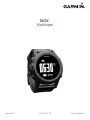 1
1
-
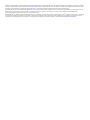 2
2
-
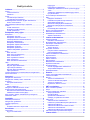 3
3
-
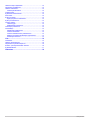 4
4
-
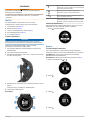 5
5
-
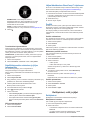 6
6
-
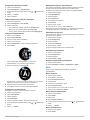 7
7
-
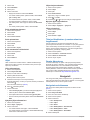 8
8
-
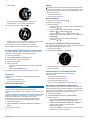 9
9
-
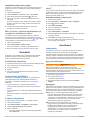 10
10
-
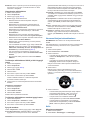 11
11
-
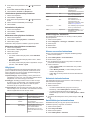 12
12
-
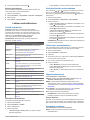 13
13
-
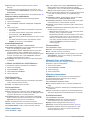 14
14
-
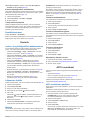 15
15
-
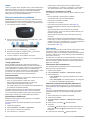 16
16
-
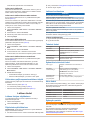 17
17
-
 18
18
-
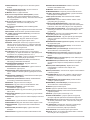 19
19
-
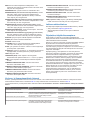 20
20
-
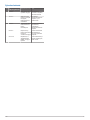 21
21
-
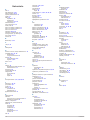 22
22
-
 23
23
-
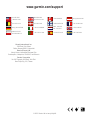 24
24
Seotud paberid
-
Garmin tactix® Lühike juhend
-
Garmin fēnix® Lühike juhend
-
Garmin DC™ 50 Dog Tracking Collar Kasutusjuhend
-
Garmin eTrex® 22x Kasutusjuhend
-
Garmin eTrex® 20 Kasutusjuhend
-
Garmin Alpha® 50 Kasutusjuhend
-
Garmin Montana680t Omaniku manuaal
-
Garmin Montana® 610 Kasutusjuhend
-
Garmin eTrex® Touch 25 Kasutusjuhend
-
Garmin eTrex Touch 35 Omaniku manuaal